- Как добавить Google Search Console на свой сайт
- Отчеты Google Search Console
- Индекс
- Качество
- Проблемы безопасности и меры, принятые вручную
- Прежние инструменты и отчеты
- Настройки
- Google Search Console Insights
- Ошибки сканирования в Search Console: как устранить
- Заключение
Google Search Console (от англ. «Поисковая консоль») — это бесплатный инстурмент для вебмастеров по отслеживанию эффективности сайта в поиске. Search Console предоставляет отчеты по запросам, кликабельности, страницам входа, региону и другим параметрам, влияющим на продвижение сайта в Google.
Благодаря Google Search Console вы можете:
- Находить и устранять самые разные виды ошибок — от сбоев DNS до ошибок сайта и конкретных URL.
- Отслеживать трафик из «Google Поиска».
- Следить за качеством и удобством страниц.
- Получать динамику по эффективности сайта «на поиске» за любой интересующий период.
- Отслеживать нагрузку на сайт, создаваемую поисковыми роботами Google.
- Следить за доступностью сайта.
- Использовать отчеты для маркетинговых исследований — особенно актуально для рекламных специалистов.
Сервис отслеживает все данные, влияющие на эффективность сайта в SERP:
- Страницы входа.
- Запросы.
- Страны.
- Устройства.
- Кликабельность.
- Суммарное количество показов URL вашего сайта в SERP.
- Средняя позиция. Имеется в виду условный рейтинг всех URL, ведущих на ваш сайт.
- Клики. Вы можете получить представление о суммарном количестве кликов по вашему сайту в SERP.
Как добавить Google Search Console на свой сайт
Для начала нужно подтвердить права на домен в GSC. Вот пошаговый алгоритм:
- Открываем Google Search Console.
- Нажимаем кнопку «Добавить ресурс», которая находится в нижнем углу навигационного меню:
- Откроется выпадающий список. Выбираем «Доменный ресурс»:
- Указываем адрес домена:
- Подтверждаем права на домен через запись DNS. После нажатия кнопки «Продолжить» появится подробная инструкция:
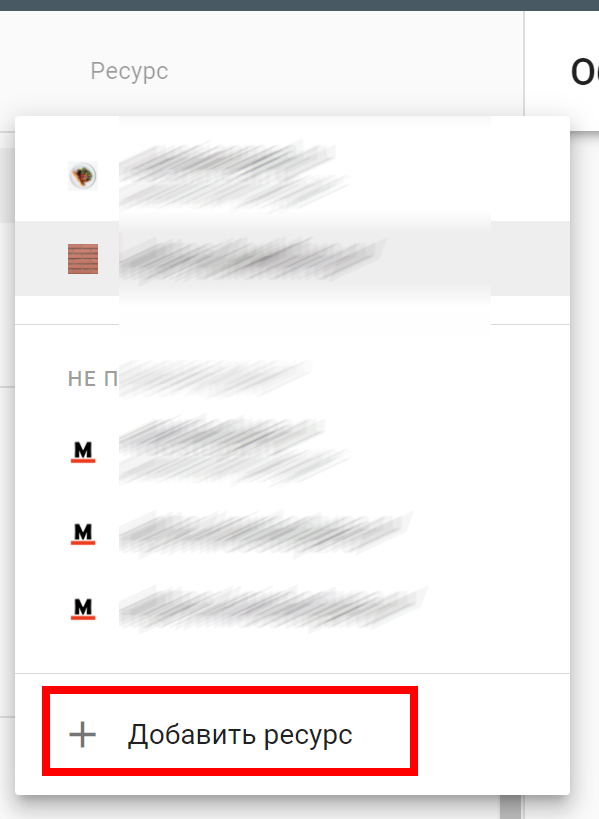
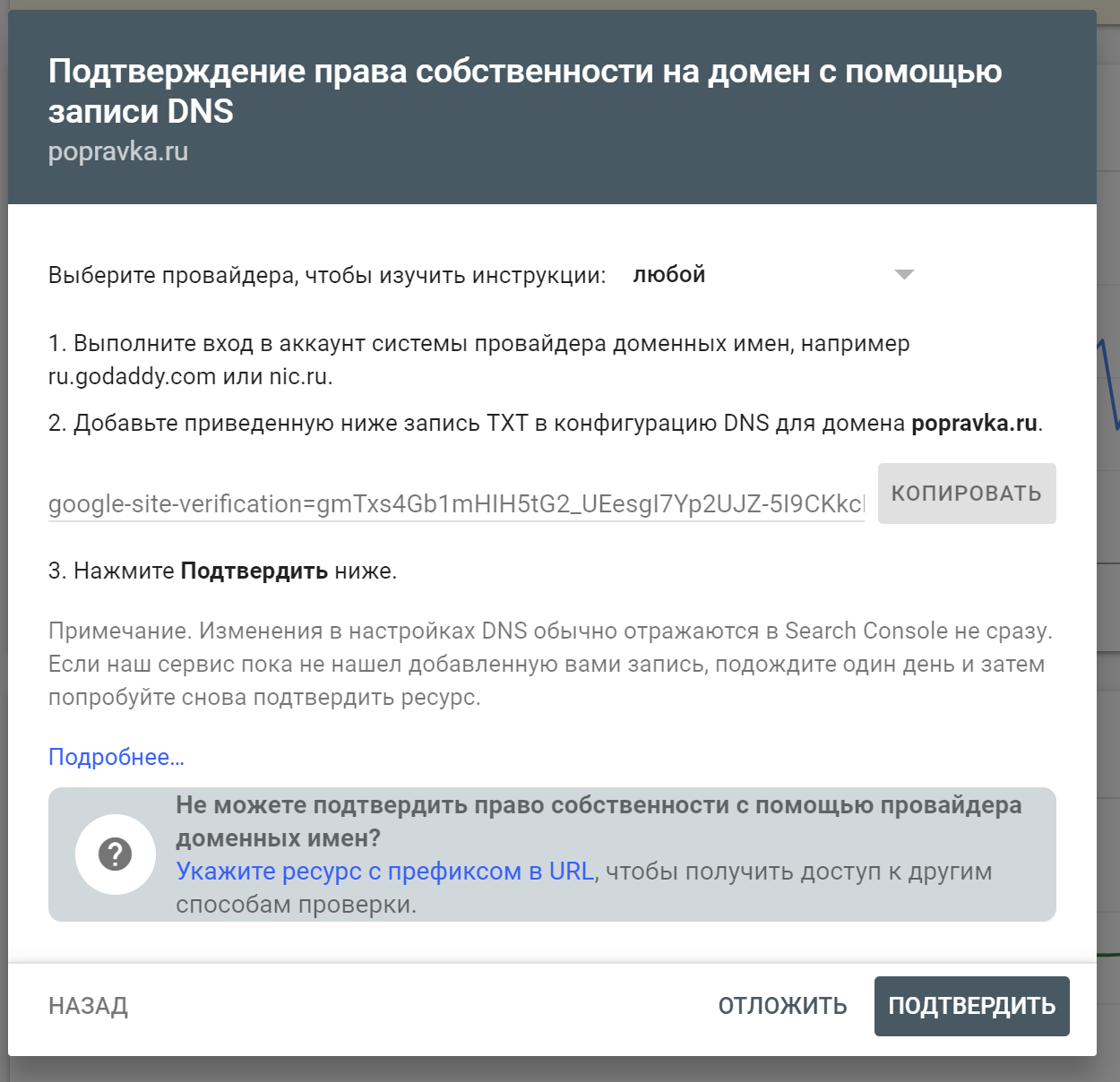
У каждого регистратора процесс добавления TXT-записи в DNS может различаться. Например, вот алгоритм добавления TXT-записи в DNS у регистратора REG.RU:
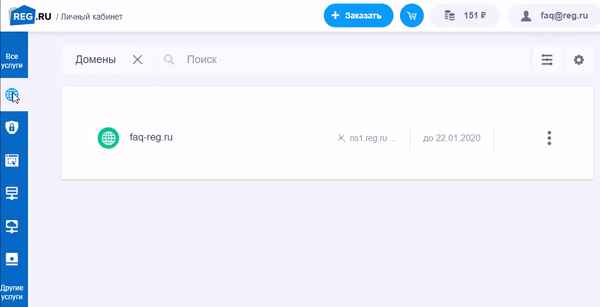
Теперь перейдем к обзору возможностей сервиса. Начнем с отчетов.
Отчеты Google Search Console
Все отчеты Search Console можно разделить на два типа:
- Для маркетологов, оптимизаторов, администраторов:
- отчет о статусе расширенных результатов поиска;
- отчет о мерах, принятых вручную;
- изменение адреса;
- инструмент удаления URL.
- Для разработчиков:
- отчет об индексировании;
- отчет об основных интернет-показателях;
- инструмент проверки URL;
- отчет о проблемах безопасности.
Как видим, некоторые из отчетов пересекаются друг с другом, но цели их использования могут значительно различаться.
Теперь разберем основные разделы навигационного меню Google Search Console.
Обзор
Здесь находится главная сводка по сайту, включающая 4 вида отчетов: эффективность, покрытие, качество, улучшения. Можно получить краткую информацию по суммарному количеству кликов в веб-поиске Google, наличию страниц с ошибками, удобству страниц для мобильных устройств, структурированным данным на сайте.
Отчеты на вкладке «Обзор» и в основных разделах повторяют друг друга, поэтому подробно мы рассмотрим их далее.
Эффективность
Один из главных отчетов, позволяющий отслеживать присутствие сайта в поиске Google. Данные в этом отчете сейчас хранятся 16 месяцев, ранее — 90 дней. Учитывайте, что данные из Search Console поступают в другие сервисы Google с задержкой в 48 часов.
В отчете по эффективности вы сможете узнать следующие показатели сайта:
- Всего кликов. Количество переходов пользователей из поиска Google.
- Всего показов. Суммарное количество раз, когда URL вашего сайта показывалась на странице SERP.
- Средний CTR. Процент показов, которые напрямую привели к кликам со страницы SERP.
- Средняя позиция домена на странице SERP за все время. Этот рейтинг учитывает самую высокую позицию, которую занимал ваш сайт.
Отследить динамику по каждому из четырех перечисленных параметров поможет интерактивный график:
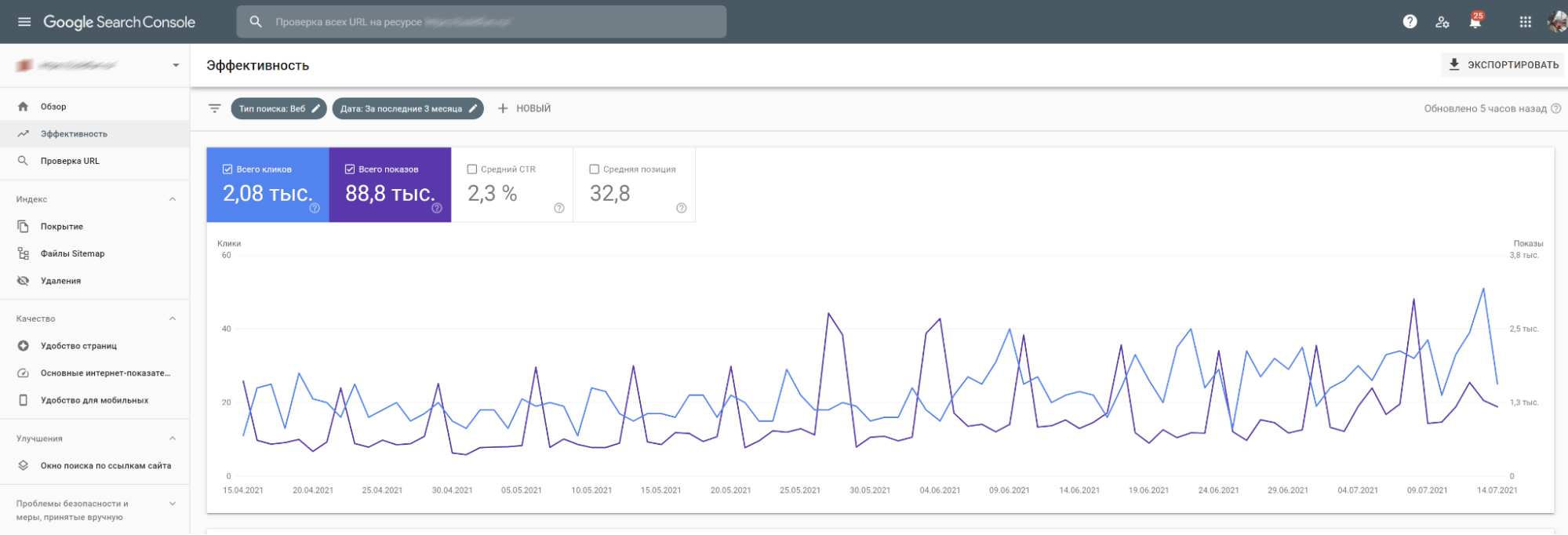
Чуть ниже на этой же странице можно получить топ самых популярных запросов сайта:
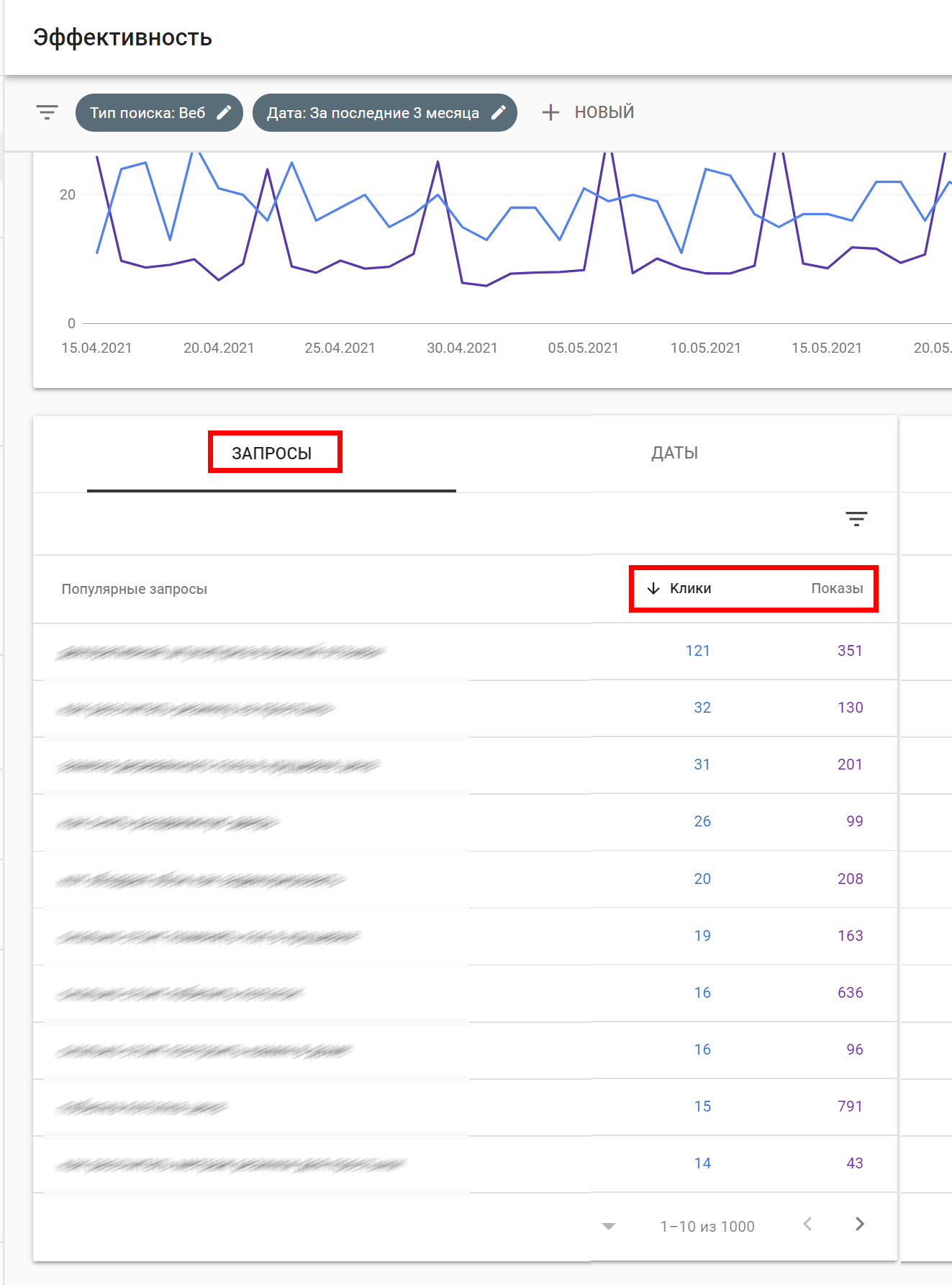
Есть данные по самым популярным страницам, странам, мобильным устройствам:
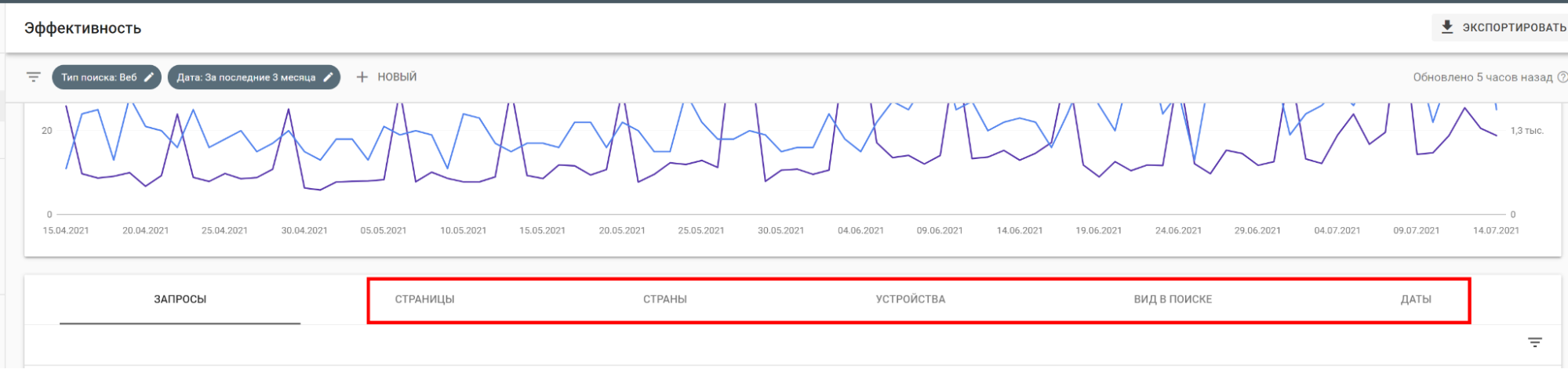
Во вкладке «Даты» вы можете оценить суммарное количество кликов / показов за каждый прошедший день:
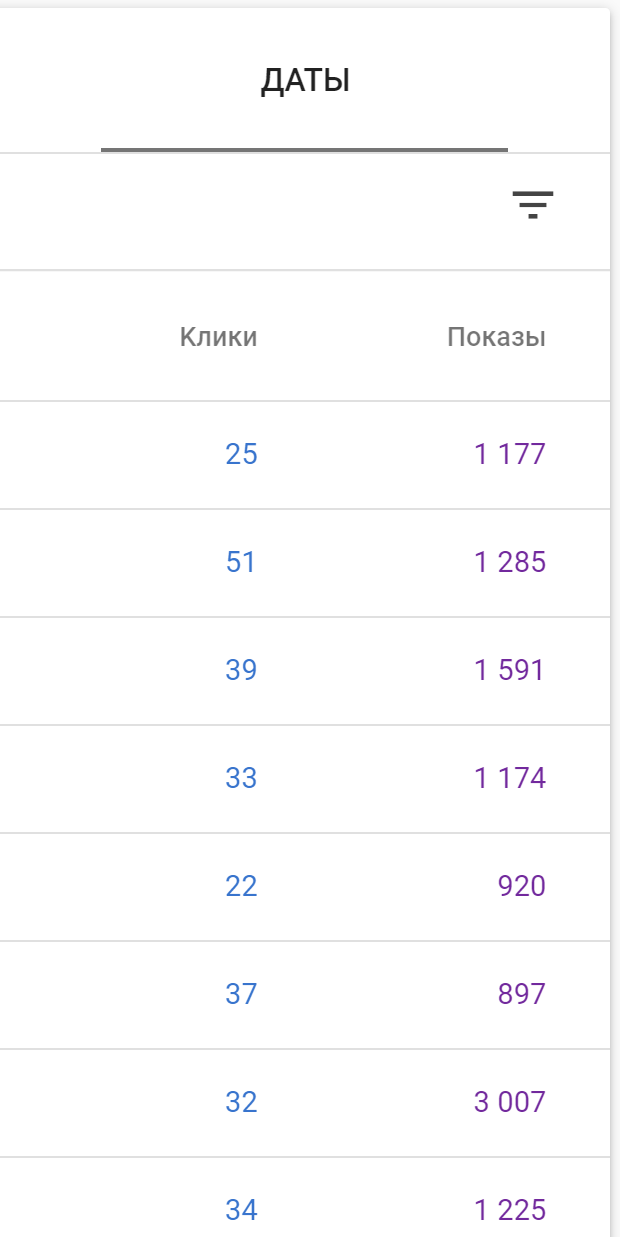
Учитывайте, что временные метки в отчетах Google Search Console соответствуют тихоокеанскому часовому поясу (PST). Так что не стоит пытаться анализировать данные в отчетах по московскому времени
Резюмируем — что можно узнать при помощи отчетов по эффективности сайта:
- Получить примерное процентное соотношение desktop-посетителей к мобильным.
- Проанализировать динамику посетителей из поиска Google с точки зрения показов и кликов.
- Вычислить все URL с самой маленькой или наоборот самой высокой кликабельностью.
- Получить топ самых популярных запросов, стран, устройств.
- Узнать по каким запросам трафик увеличился, а по каким — упал.
Проверка URL
Этот инструмент используется для получения текущего статуса индексации страницы. После проверки нужного адреса вы можете получить такой подробный отчет:
Также отображаются дополнительные сведения — способ обнаружения, данные о роботе, каноническая страница и другие параметры
Индекс
Здесь находятся три главных отчета, касающиеся индексации вашего сайта: покрытие, удаление и файлы sitemap.xml.
Покрытие
В этом отчете можно ознакомиться с четырьмя типами страниц:
- Ошибка. Сюда попадают все страницы, которые поисковый робот Google не смог проиндексировать: которые отдают 400-ые или 500-ые коды либо имеют некорректные перенаправления. Встречаются и другие причины: например, страница заблокирована в robots.txt. Подробнее об ошибках покрытия / индексации мы поговорим в разделе «Ошибки сканирования в Search Console: как устранить».
- Без ошибок, есть предупреждения. Эти страницы прошли индексацию, но содержат ошибки. Самый распространенный сценарий: индексация ограничена в стандарте исключения роботов.
- Страница без ошибок. Список страниц, которые успешно проиндексированы и не содержат ошибок.
- Исключено. Сюда попадают страницы, которые не смогли пройти процедуру индексации. Например:
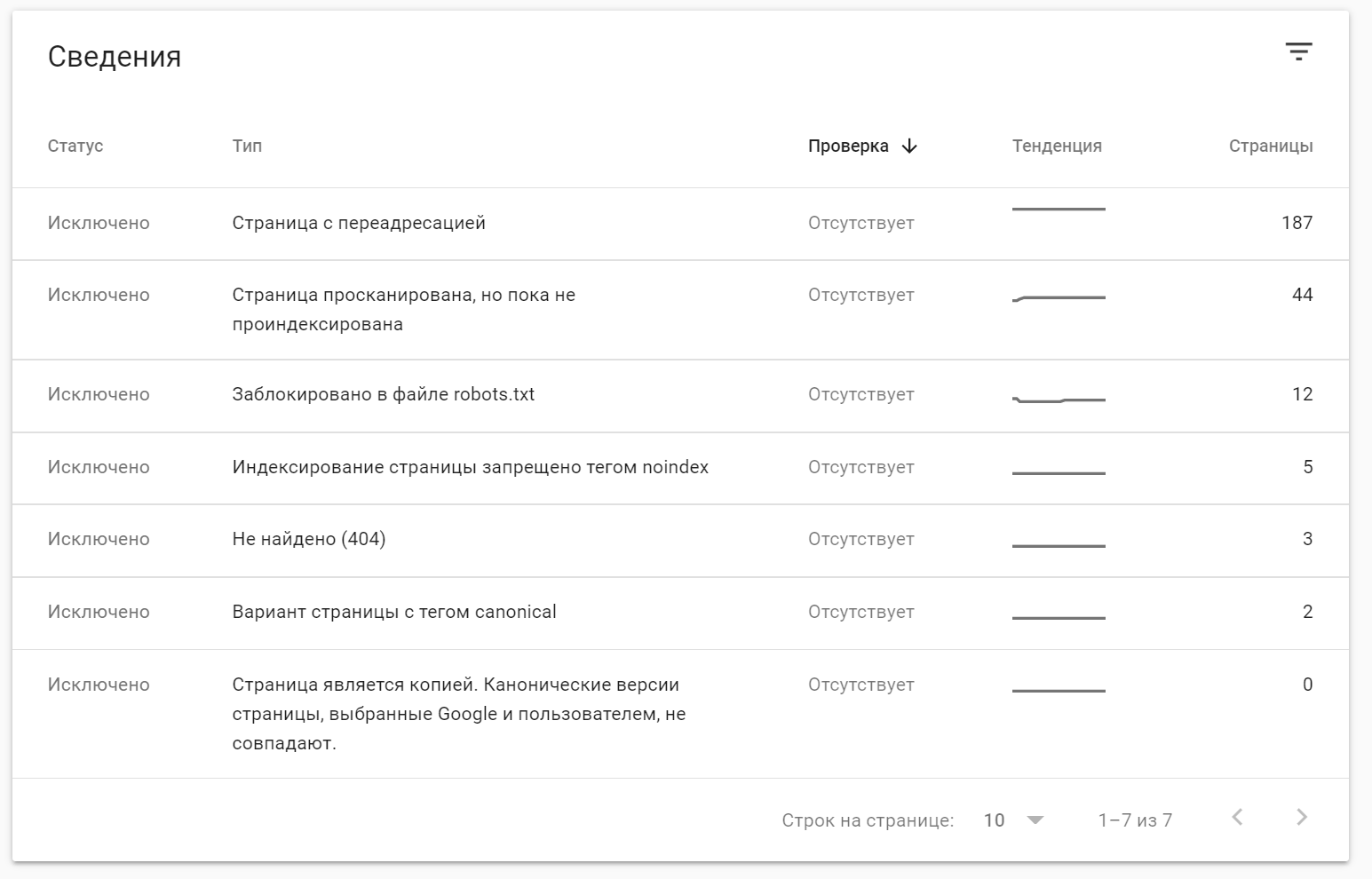
Резюмируем проблемы, которые мы можем решить при помощи группы отчетов «Покрытие»:
- Найти любые ошибки, мешающие индексации новых страниц, включая сбои ответа сервера.
- Найти дубли.
- Найти некорректные цепочки перенаправлений
- Обнаружить некорректные директивы в файле robots.txt.
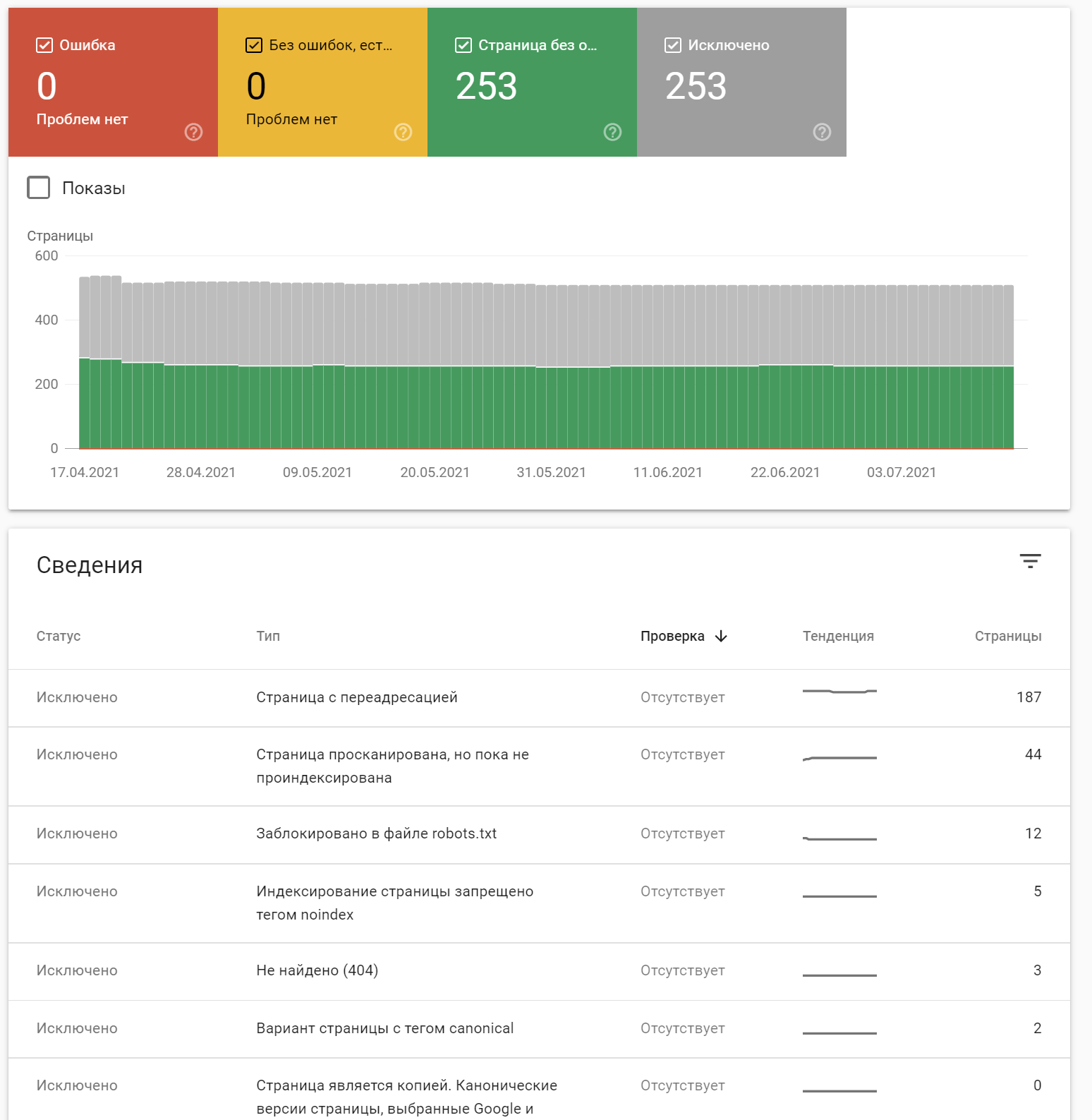
Файлы Sitemap
В этом разделе можно добавить XML-карту сайта для ускорения индексации вашего сайта поисковыми роботами Google. Чтобы добавить карту сайта, просто укажите ссылку на нее:
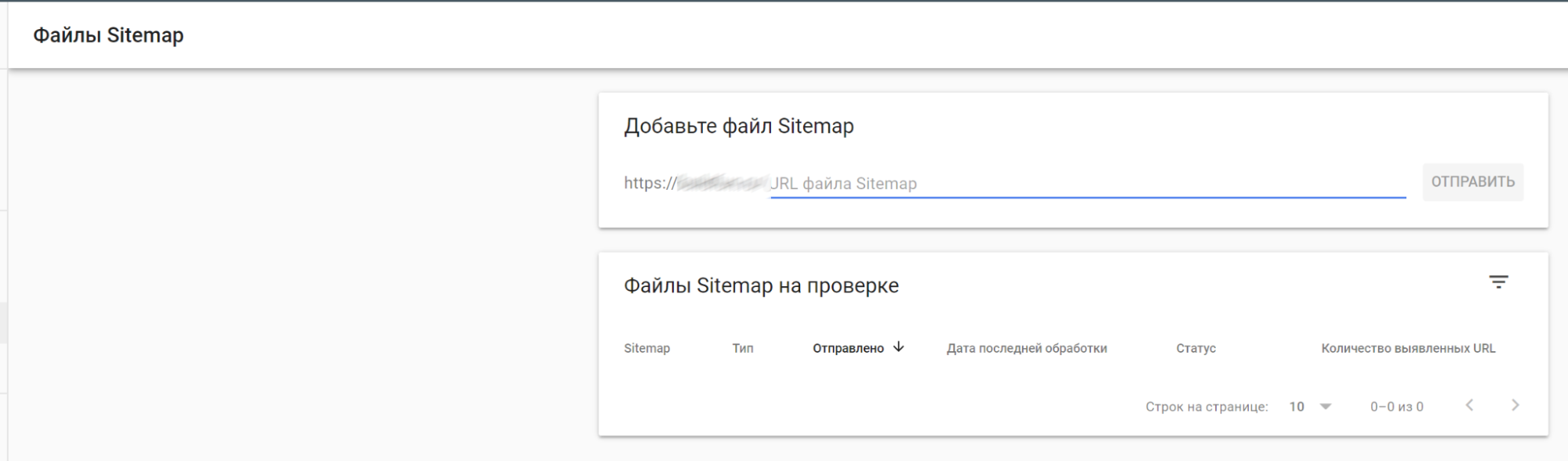
После загрузки вы увидите уведомление:
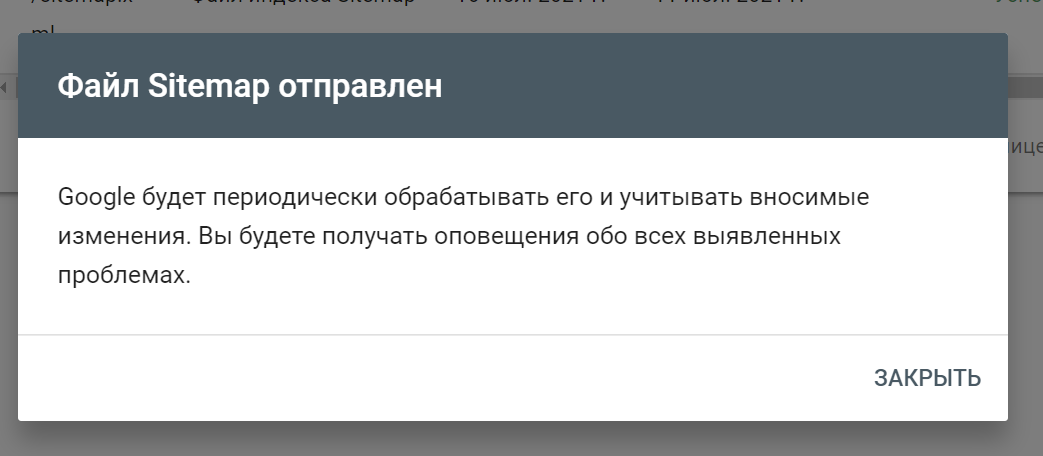
Удаления
Этот инструмент будет полезен в случаях, когда вам необходимо быстро удалить определенный контент из «Google Поиска».
Во вкладке «Временные удаления» есть отчет «Отправленные запросы». В нем можно увидеть историю всех запросов, которые отправлялись на временное удаление страниц за прошедшие шесть месяцев:
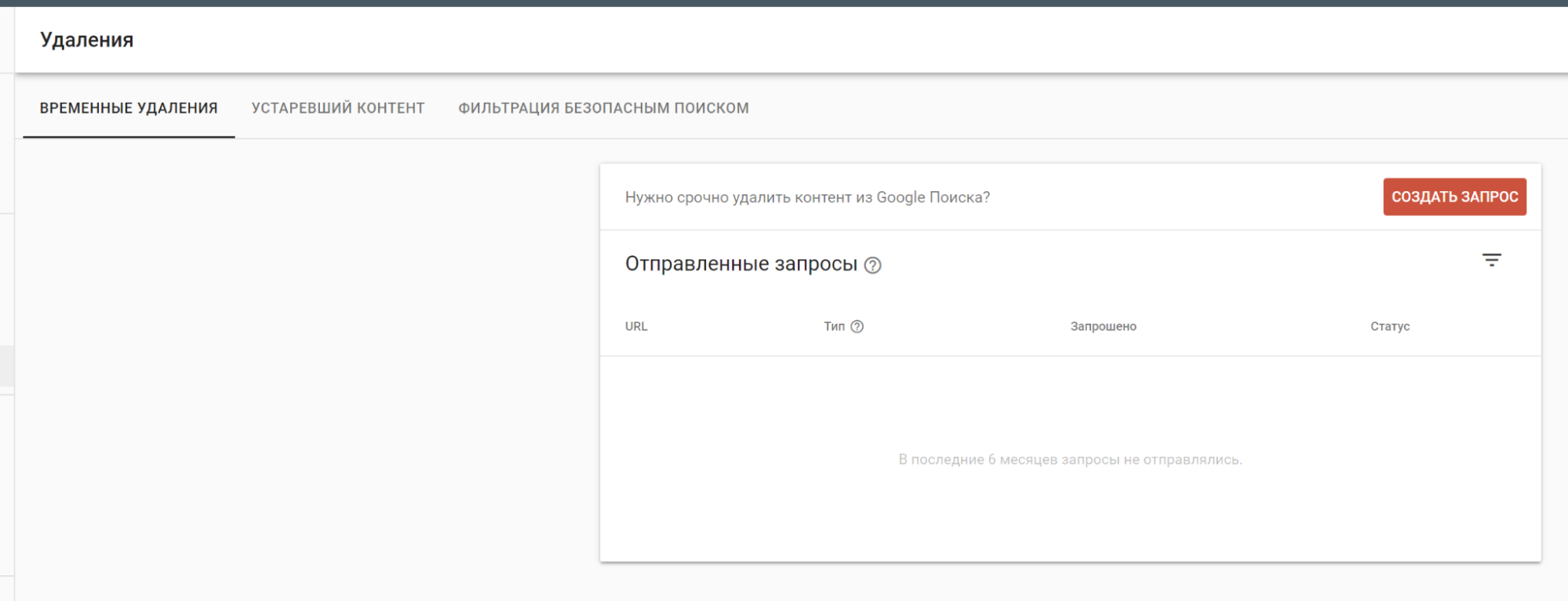
Чтобы удалить контент из поиска Google, нажмите кнопку «Создать запрос»:
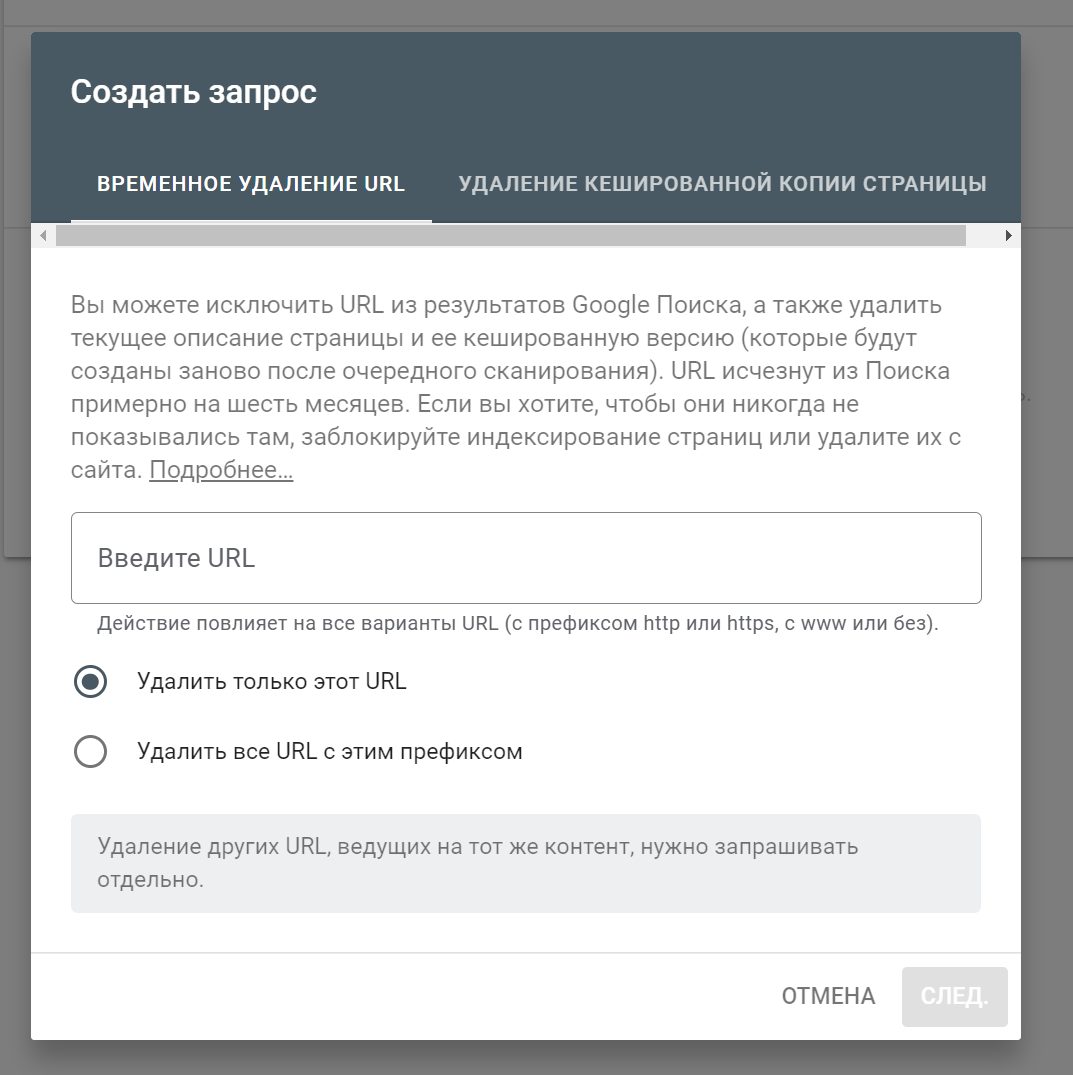
При необходимости из результатов поиска можно удалить и кэшированную копию веб-страницы.
В отчете «Удаления» также доступна история запросов, которые вы отправляли при помощи инструмента «Удаление устаревшего контента из Google Поиска». Эти данные находятся во вкладке «Устаревший контент»:
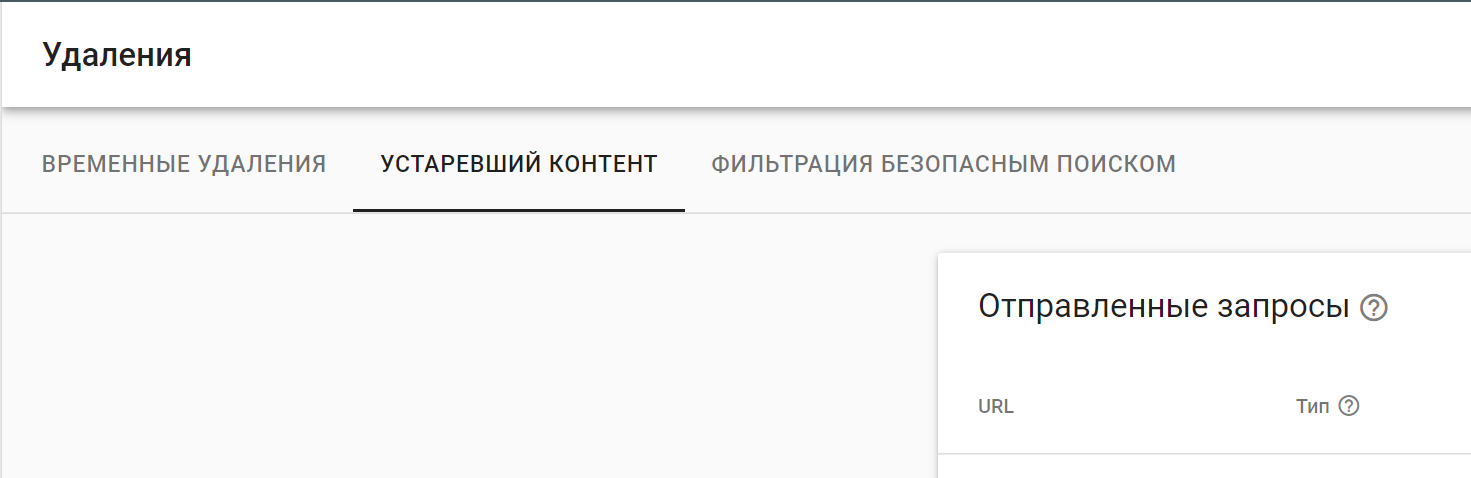
Рядом во вкладке «Фильтрация безопасным поиском» доступна история жалоб на контент вашего сайта за последние 6 месяцев.
Качество
В этом разделе вы найдете отчеты, относящиеся к качеству веб-страниц вашего сайта.
Удобство страниц
Этот отчет демонстрирует удобство страниц при просмотре вашего сайта на мобильных устройствах, включая планшеты. Не следует путать отчет «Удобство страниц» с отчетом «Удобство для мобильных», который демонстрирует страницы с самым серьезными проблемами для мобильных устройств.
Отчет «Удобство страниц» открывается диаграммой, демонстрирующей страницы со статусом «Вполне надежный». Этот статус говорит о том, что проблемы с просмотром на мобильных устройствах отсутствуют или они минимальны и не ухудшают пользовательский опыт.
На диаграмме отображается два показателя:
- Процент эффективных URL, имеющих статус надежных.
- Процент суммарных показов всех эффективных URL (суммарное число показов всех удобных страниц).
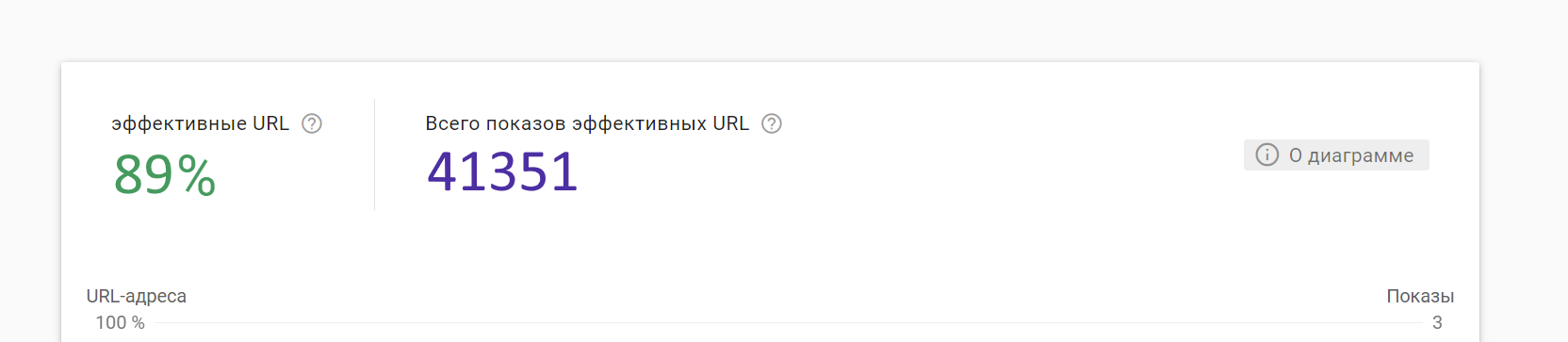
В разделе «Сигналы» находится сводка по пяти главным показателям, затрагивающим удобство просмотра мобильных страниц:
Разберем представленные показатели подробнее.
Основные интернет-показатели. Здесь отображается суммарное количество проблемных страниц. Такие страницы могут иметь самые разнообразные статусы, например, «низкая скорость» или «нет данных».
Удобство для мобильных. Если на сайте есть неудобные для мобильного посетителя страницы, то они будут отображаться здесь.
Проблемы безопасности. Здесь отображаются глобальные проблемы на уровне сайта, которые могут ограничивать просмотр с мобильных устройств.
HTTPS. Чтобы получить зеленую галочку, большая часть страниц на вашем сайте должна использовать HTTPS-протокол.
Реализация рекламы. Если рекламные блоки на странице размещаются некорректно или нарушают правила Google AdSense, то несколько или все страницы сайта могут получить статус «Неудобная». Кроме того, страницы нарушающие правила в отношении рекламы, ранжируются ниже конкурентов.
Основные интернет-показатели
Это большой отчет по мобильным и десктоп-страницам. В нем содержатся данные по эффективным и неэффективным URL. Отдельно выводятся страницы, где нужно увеличить скорость.
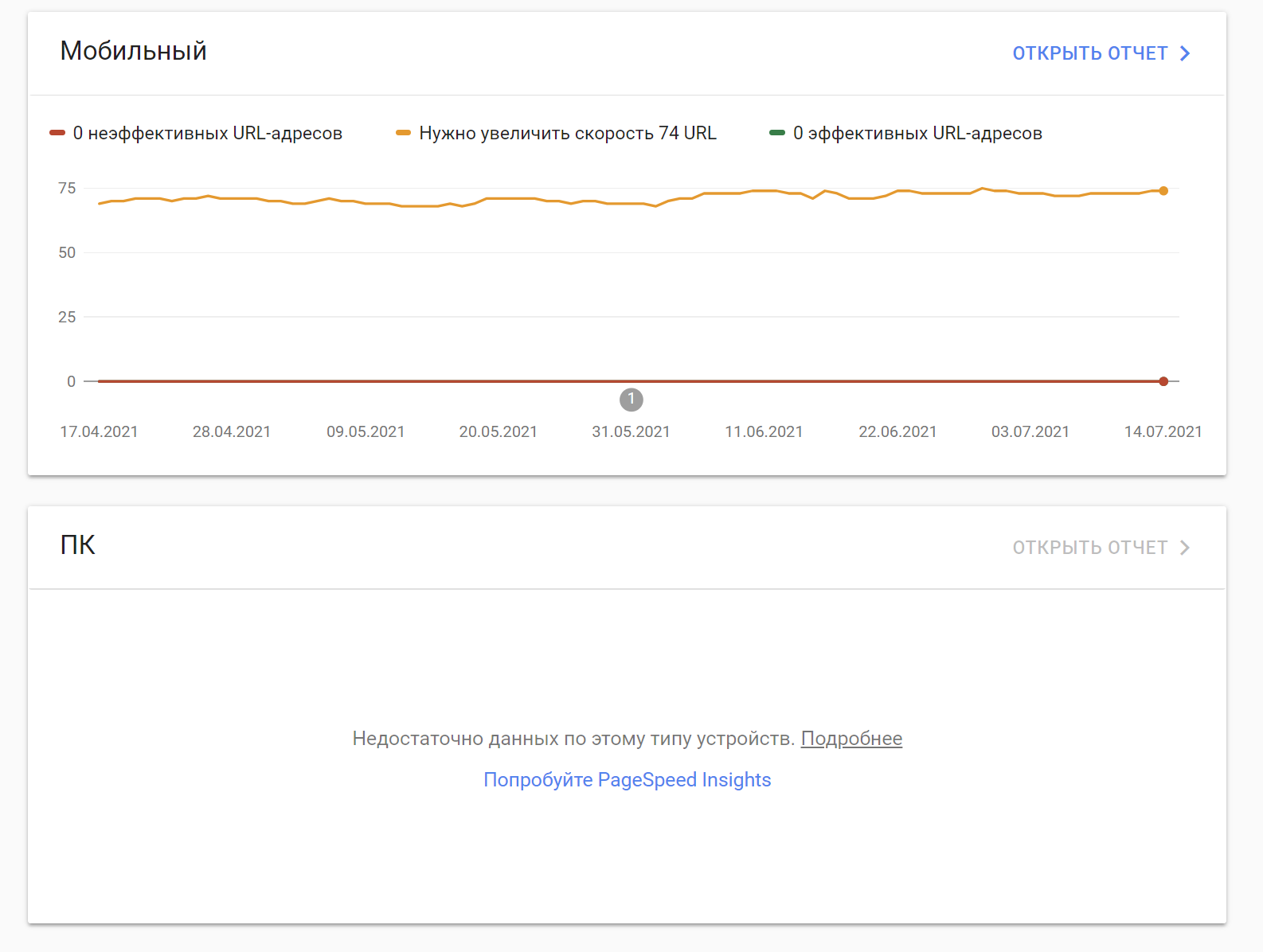
При необходимости любой из двух отчетов можно развернуть и получить дополнительные сведения по скорости загрузки страниц (кнопка «Открыть отчет»):
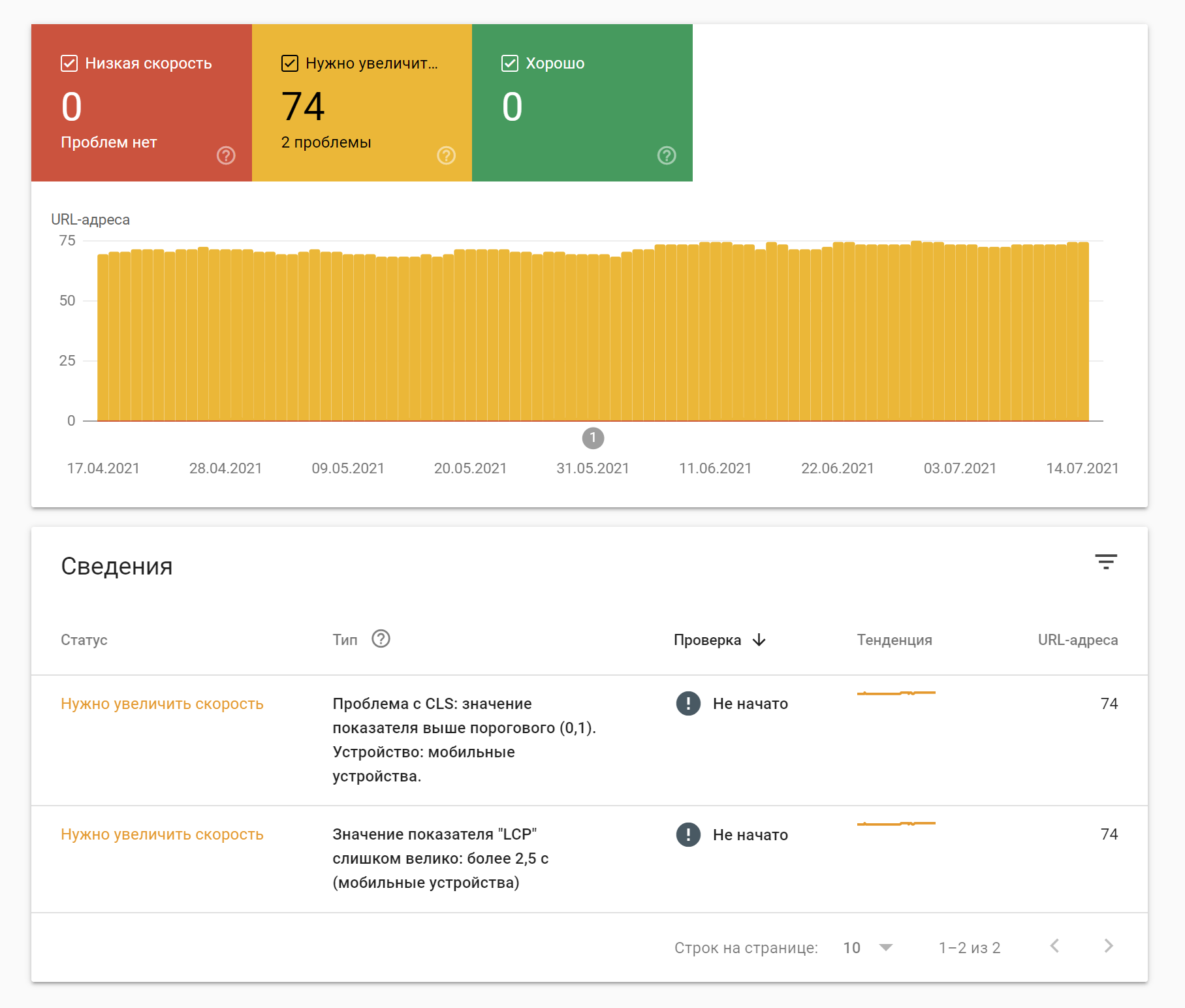
Удобство для мобильных
В этом отчете вы найдете информацию об удобстве вашего сайта для мобильных устройств с точки зрения робота мобильных страниц Google. Отчет состоит из 2 главных показателей.
Ошибки. На таких страницах имеются серьезные проблемы с удобством просмотра на смартфонах и планшетах. Подробные данные об обнаруженной ошибке выводятся в разделе «Сведения». Слишком мелкий шрифт, интерактивные элементы расположены слишком близко, контент шире экрана — самые частые сценарии ошибок.

Страницы без ошибок. Здесь отображаются URL, которые оптимизированы для просмотра на мобильных устройствах или не имеют значительных недочетов.
Проблемы безопасности и меры, принятые вручную
Отчет состоит из двух частей:
- «Меры, принятые вручную».
- «Проблемы безопасности».
Новички часто путают эти два отчета. Но ничего сложного здесь нет. Проблемы безопасности — сигналы о том, что ваш сайт представляет угрозу для пользователей. Меры, принятые вручную — санкции, наложенные на ваш домен за нарушение правил Google.
Страницы, имеющие проблемы безопасности, маркируются специальной иконкой. Перейти на них из результатов поиска не получится.
В качестве проблем безопасности Google выделяет три главных сигнала:
- Опасный контент. Любой контент, который относится к социальной инженерии и заставляет посетителей осуществлять определенные действия, например сообщать данные своей банковской карты.
- Взломанный контент. Злоумышленники могут получить доступ к вашему сайту и публиковать на нем любой контент, который посчитают нужным. Взломанный контент, если он был идентифицирован алгоритмами Google, никогда не демонстрируется на странице результатов поиска.
- Вредоносное программное обеспечение, включая нежелательное. Сюда можно отнести любое ПО, наносящие вред пользователю или его устройству.
В отчете о мерах, принятых вручную, можно увидеть санкции, которые были применены к вашему домену. Список мер будет отображаться прямо в отчете.
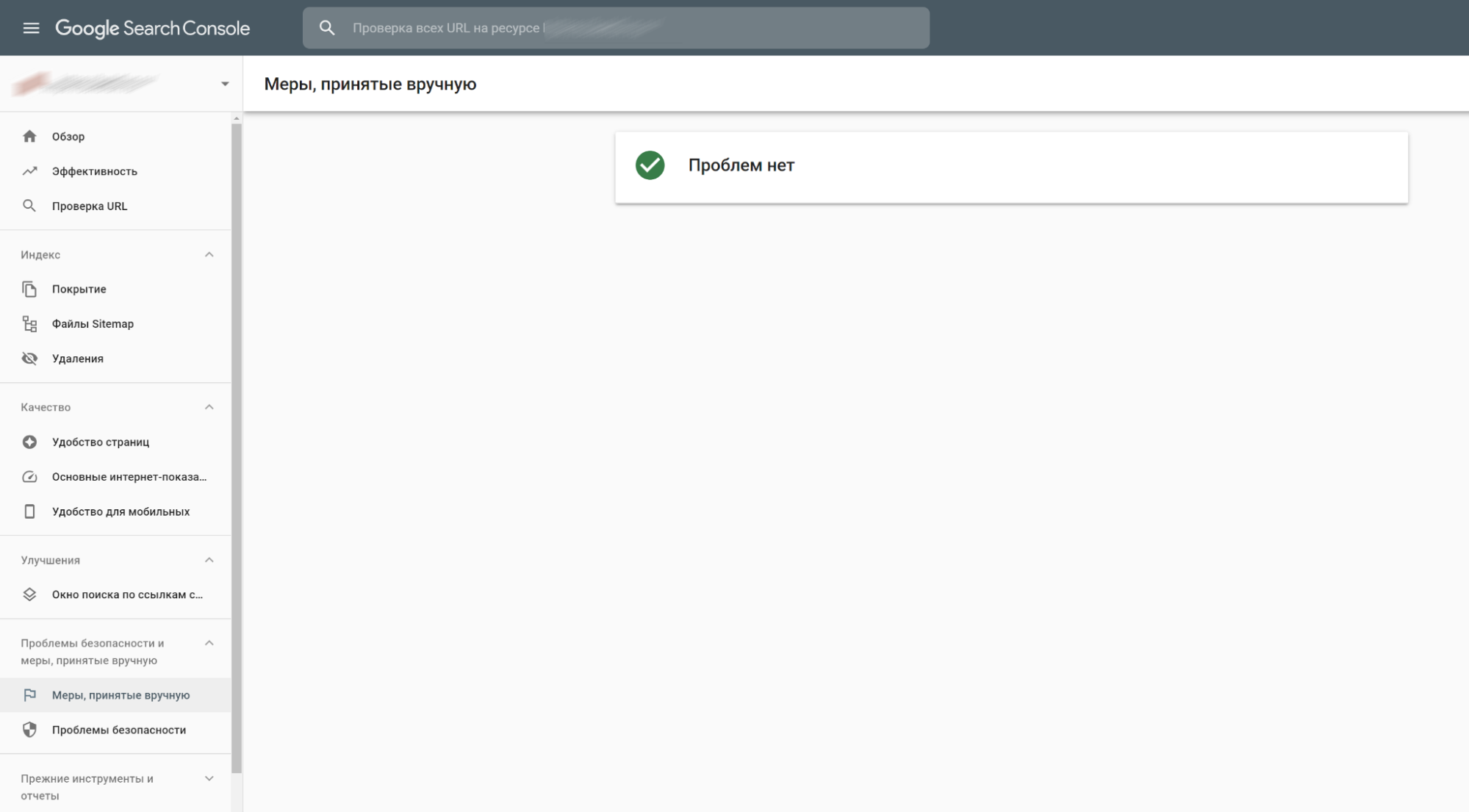
Прежние инструменты и отчеты
Здесь вы найдете инструменты, которые по каким-то причинам были удалены из новой версии Google Search Console. Но они все еще доступны в специальном разделе:
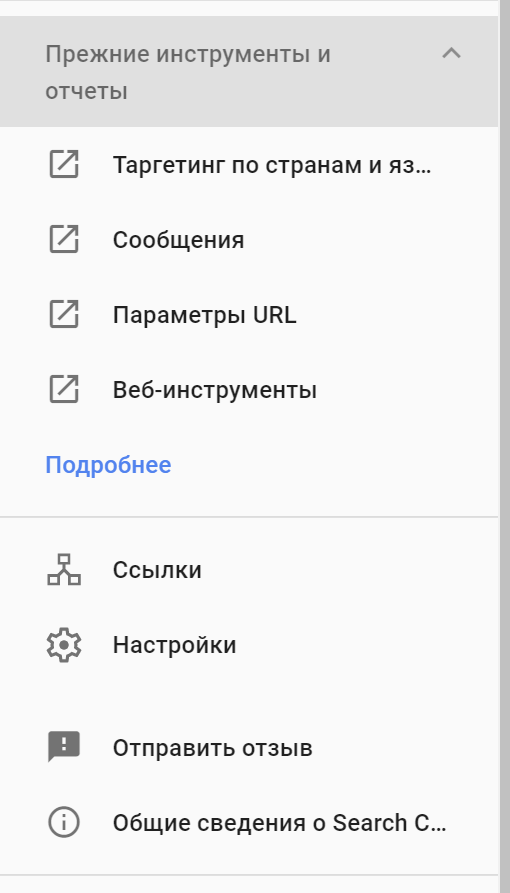
Таргетинг по странам и языкам
Отчет используется для поиска ошибок hreflang — этот атрибут указывает язык документа, на который ведет URL. Google использует hreflang только для отправки локализованных версий страниц.
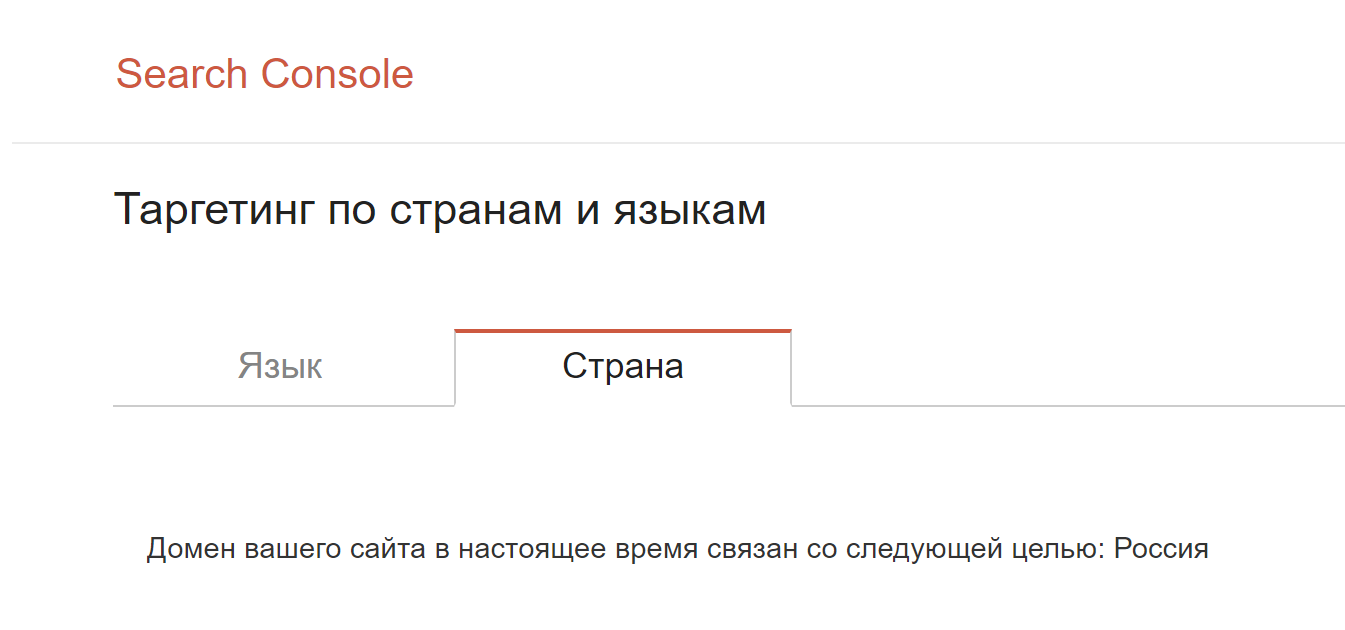
Во вкладке «Страна» можно увидеть, с каким регионом связан ваш сайт. Ранее там можно было выбрать местоположение вашего целевого посетителя (например, вы делаете контент для жителей Украины). Во вкладке «Язык» находится полный список ошибок hreflang-атрибута, если они есть.
Сообщения
Раньше в этом разделе отображались все сообщения, которые сервис рассылает автоматически:
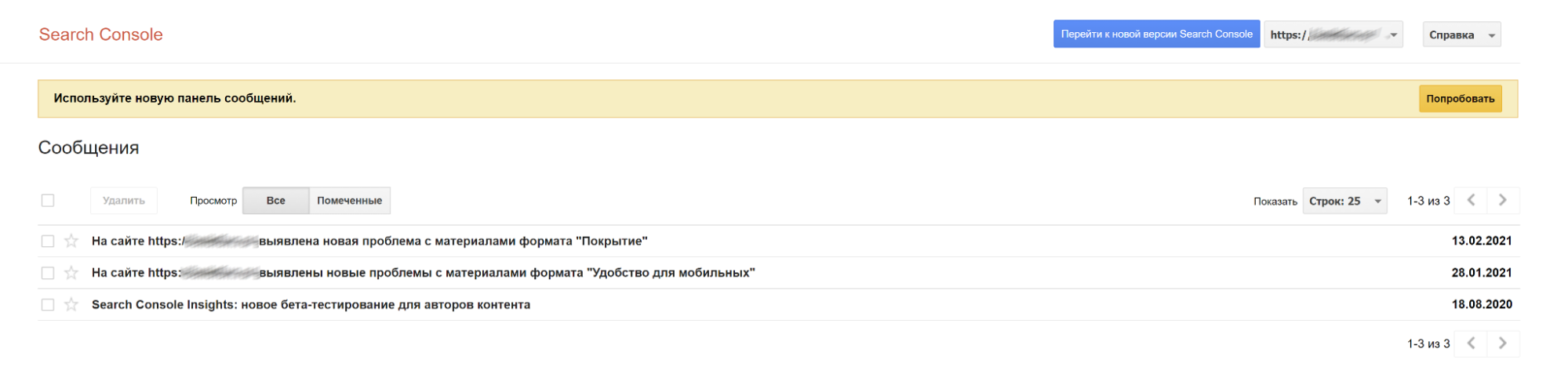
В новой версии этот раздел просто убрали, но он все еще доступен в разделе «Прежние инструменты».
Параметры URL
Благодаря этому инструменту можно сообщать Google специальные параметры URL. Подробности них вы найдете в справке Search Console.
Использовать этот инструмент должны только опытные разработчики / оптимизаторы, так как после внесения специальных параметров высока вероятность того, что страница вообще «выпадет» из поиска и навсегда покинет индекс
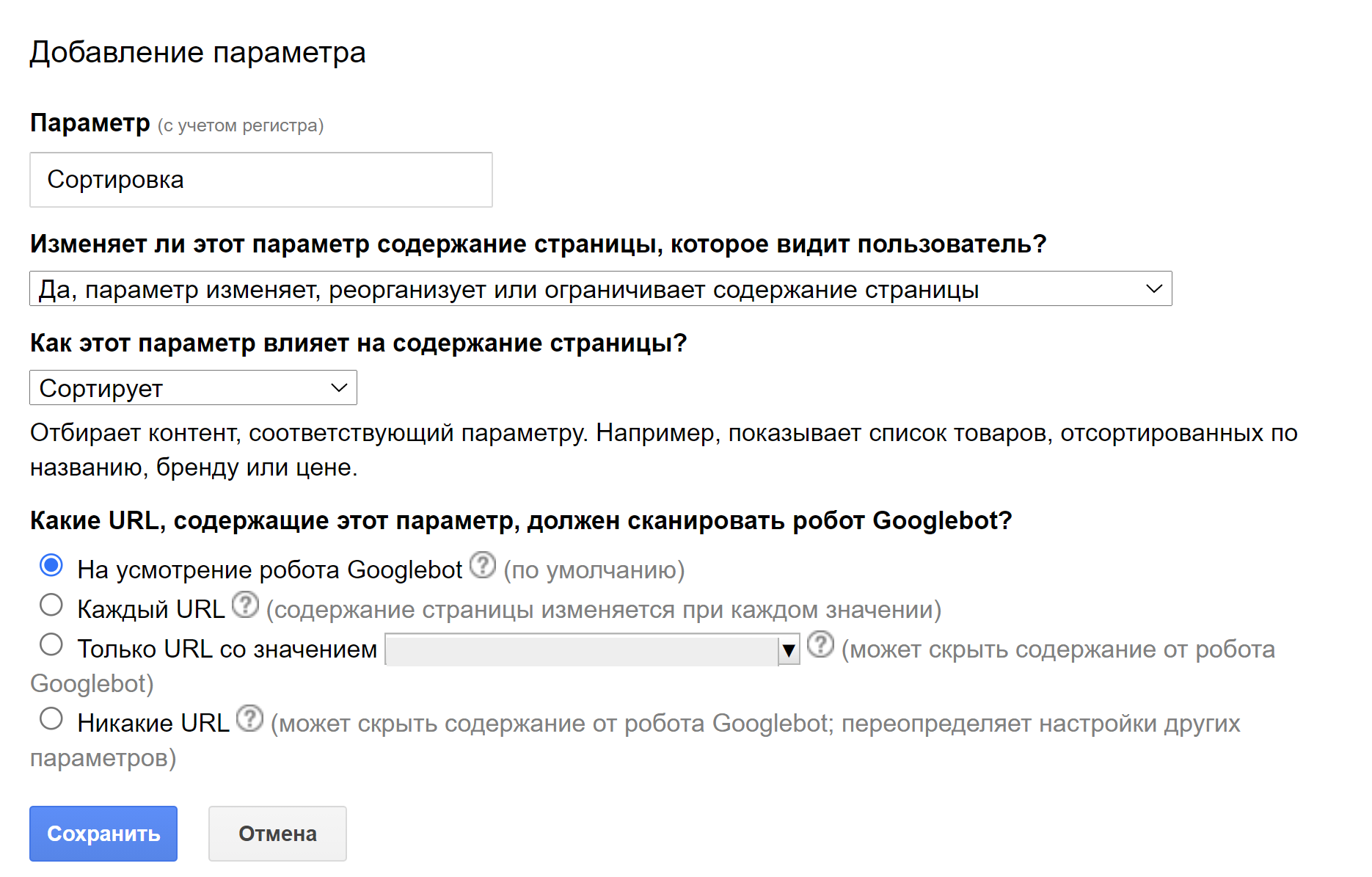
Веб-инструменты
Ранее в этом разделе публиковались сведения о нарушении правил Better Ads Standards. Инструмент все еще доступен в «прежних отчетах». Чтобы получить сведения о нарушениях, выберите вид отчета — «ПК» или «Мобильный» — и запустите проверку: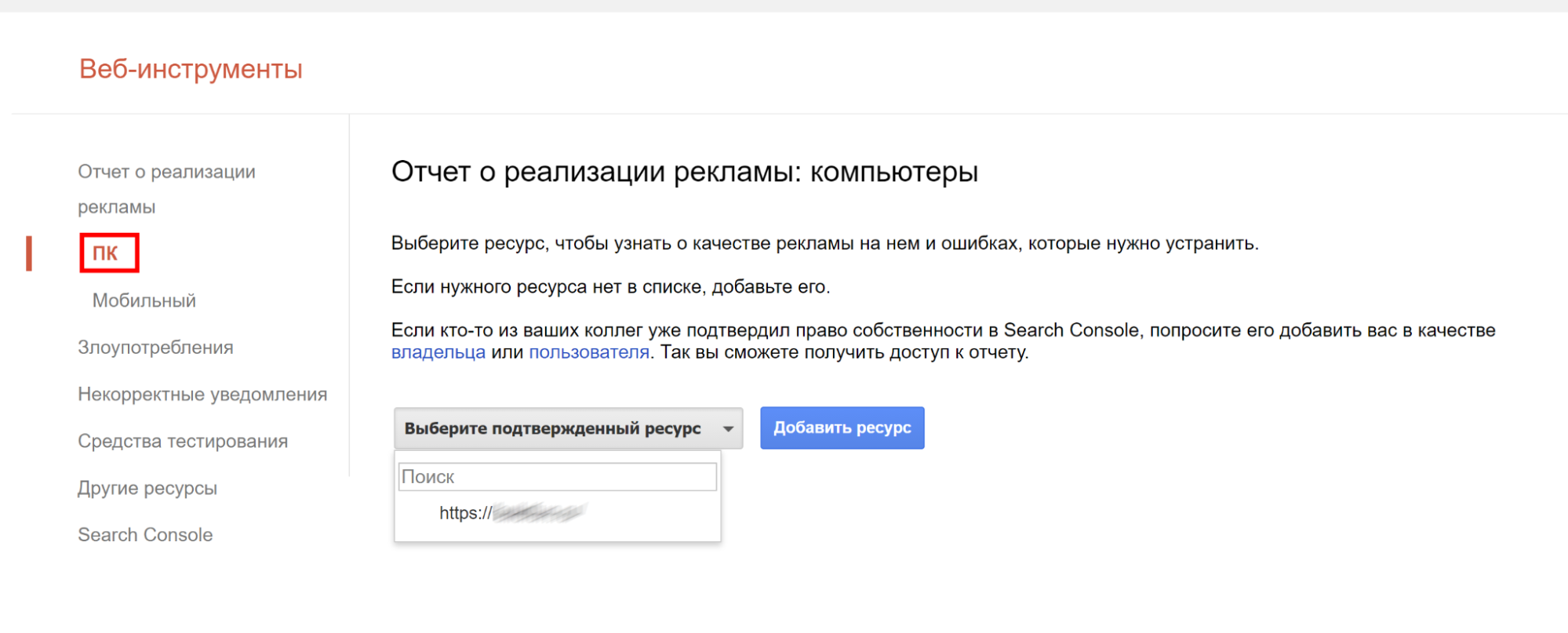
Ссылки
В этом отчете можно получить информацию по всем внешним и внутренним ссылкам, которые ведут на ваш ресурс. Отчет состоит из трех групп: «Внешние ссылки», «Внутренние ссылки» и «Сайты, ссылающиеся на ресурс чаще всего».
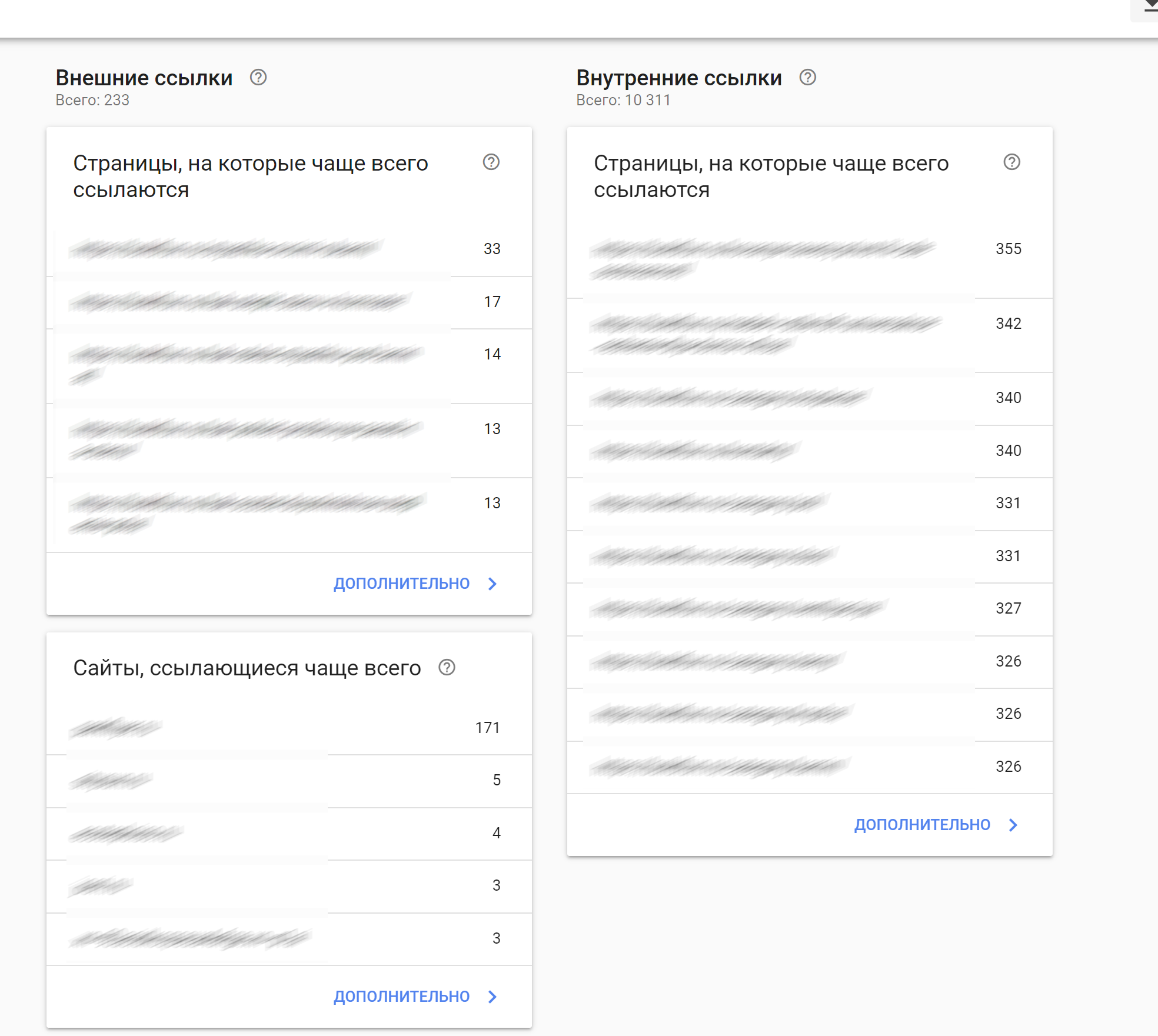
Чуть ниже доступен список самых популярных анкоров внешних ссылок.
Настройки
Здесь находятся все настройки ресурса, статистика о сканировании и данные о маркере.
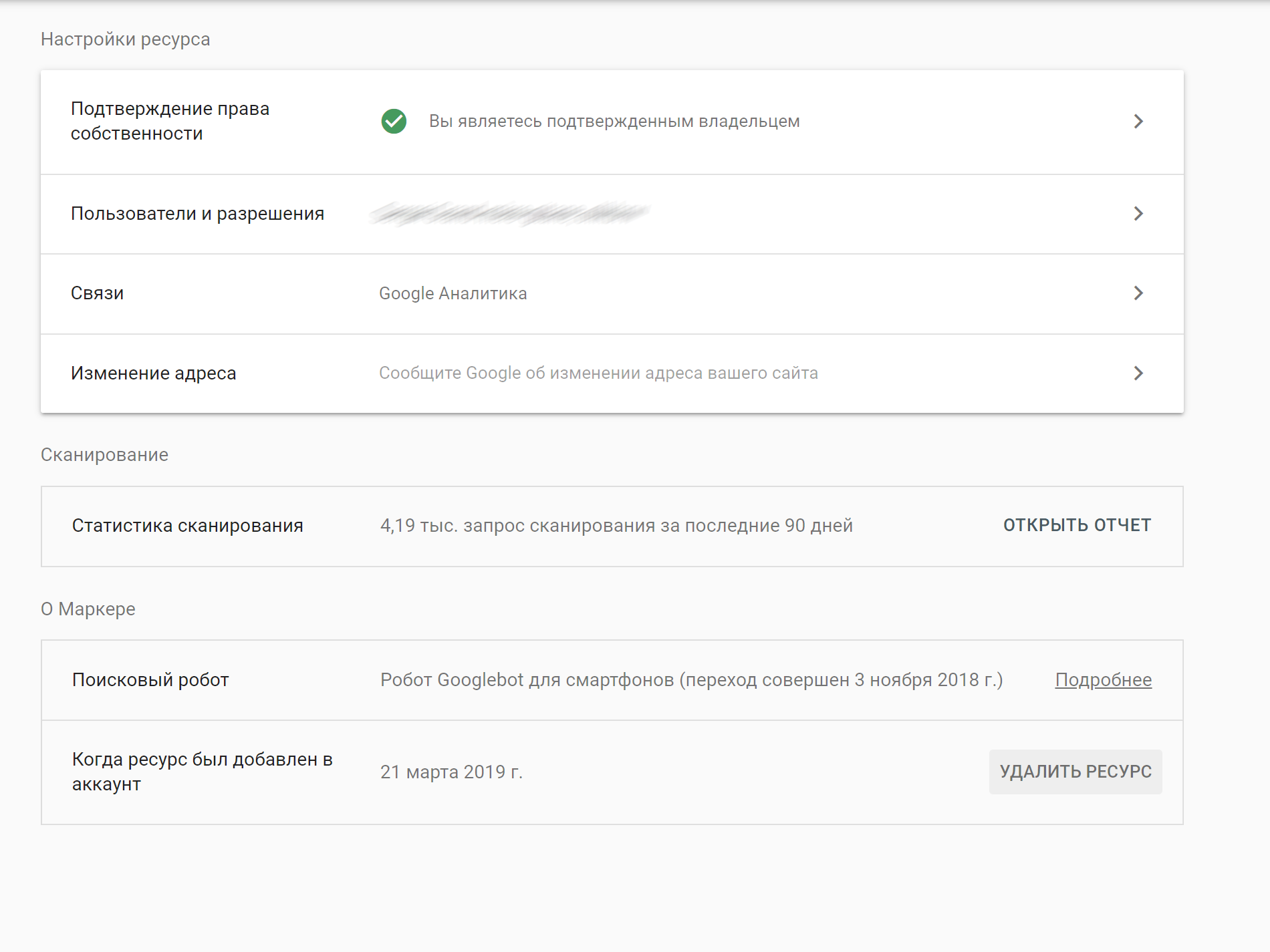
Рассмотрим параметры блока «Настройки ресурса».
Подтверждение права собственности. Здесь можно посмотреть способ подтверждения, который вы использовали для своего аккаунта Search Console:
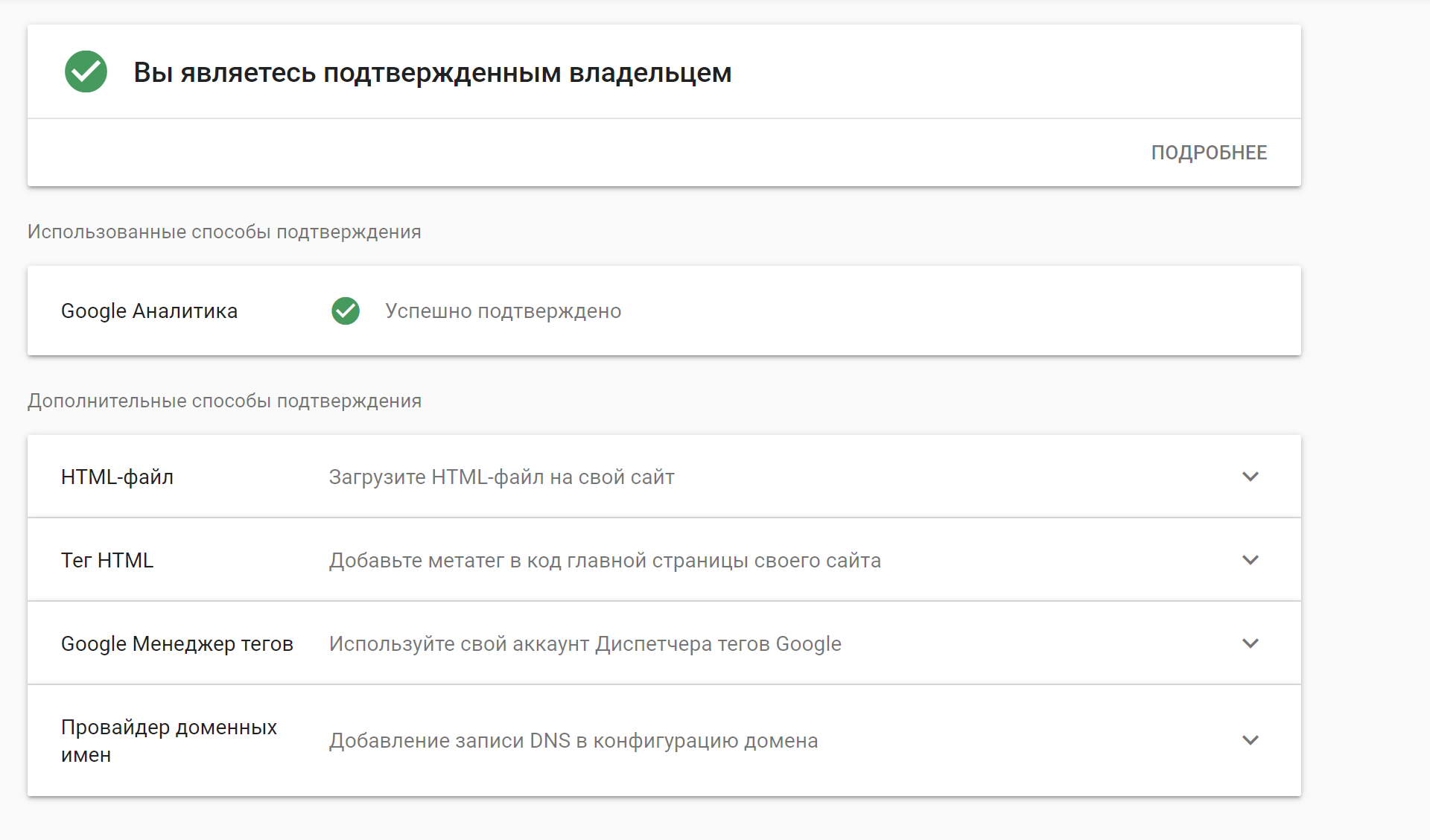
При необходимости можно задействовать и другие способы подтверждения. Кликнув по интересующему варианту, вы получите подробную инструкцию:
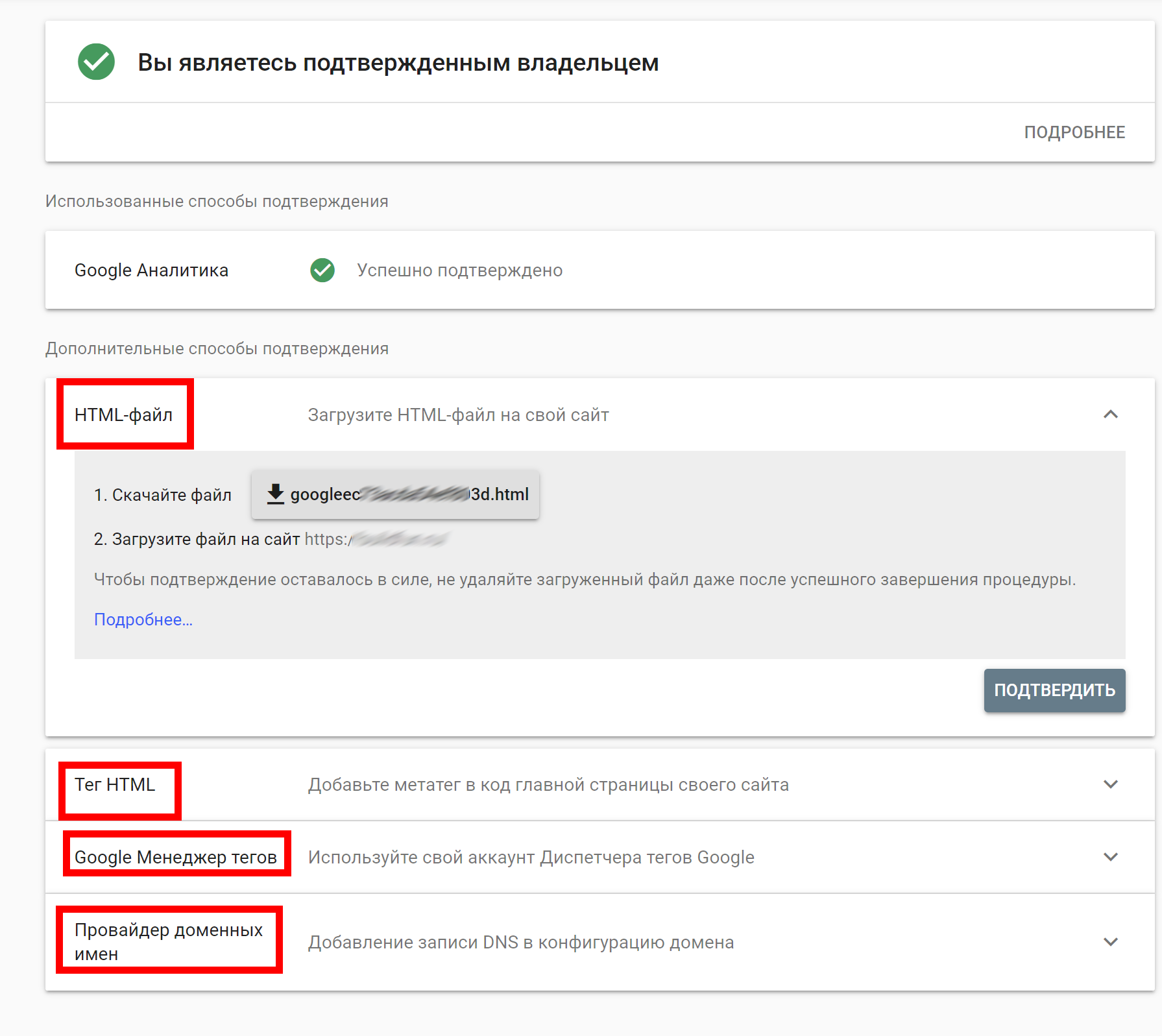
Пользователи и разрешения. Здесь находится список всех пользователей, которые могут просматривать статистику по вашему сайту в Search Console:
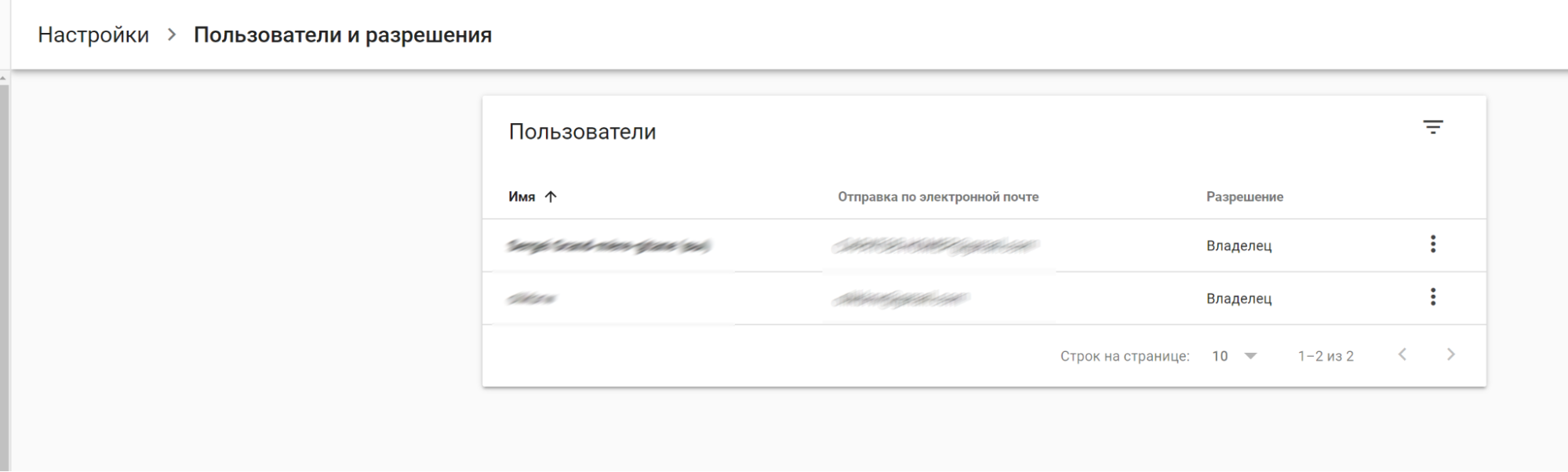
Кроме подтвержденных владельцев, указаны и все попытки подтверждения.
Связи. Здесь перечисляются сервисы, которые могут получать данные из вашего аккаунта Search Console.
Изменение адреса. Этот инструмент пригодится при переносе сайта с изменением URL. Самые частые сценарии: переезд на HTTPS-версию сайта, смена доменного имени или изменение путей URL.
Если вы осуществляете перенос сайта с изменением URL, первым делом настройте 301-й редирект на новую версию сайта. Затем изучите общие сведения из «Центра Google Поиска» и справки Search Console. После того как все рекомендации будут выполнены, можно выбрать новую версию сайта в «Изменении адреса» и обновить данные:
Сейчас переход на HTTPS-версию сайта уже не обязательно подтверждать обновлением данных в инструменте «Изменении адреса». Просто дождитесь, пока поисковые роботы сами проиндексируют новую версию сайта
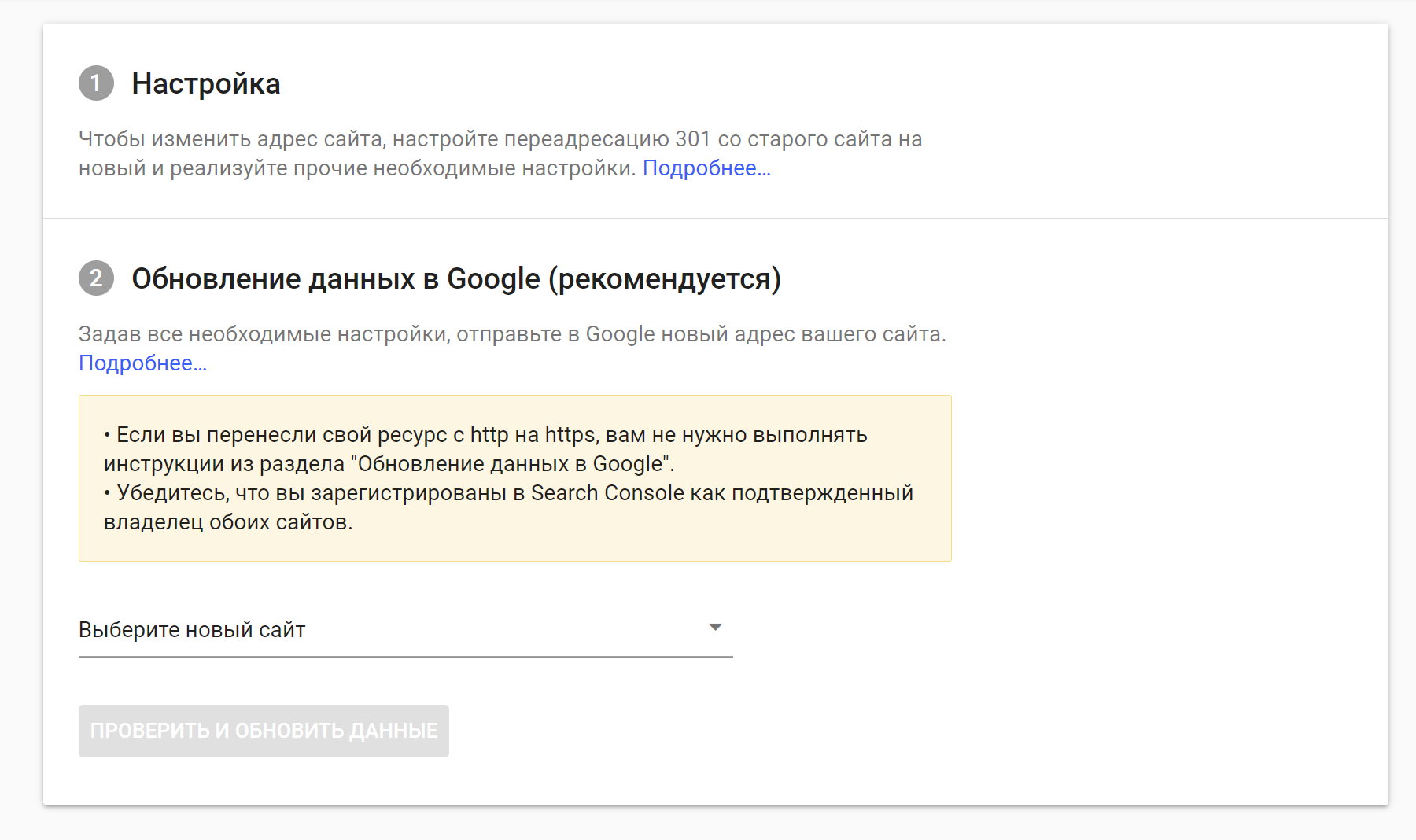
Сканирование. Статистика сканирования
В этом отчете вы можете ознакомиться с суммарным количеством запросов за последние 90 дней:
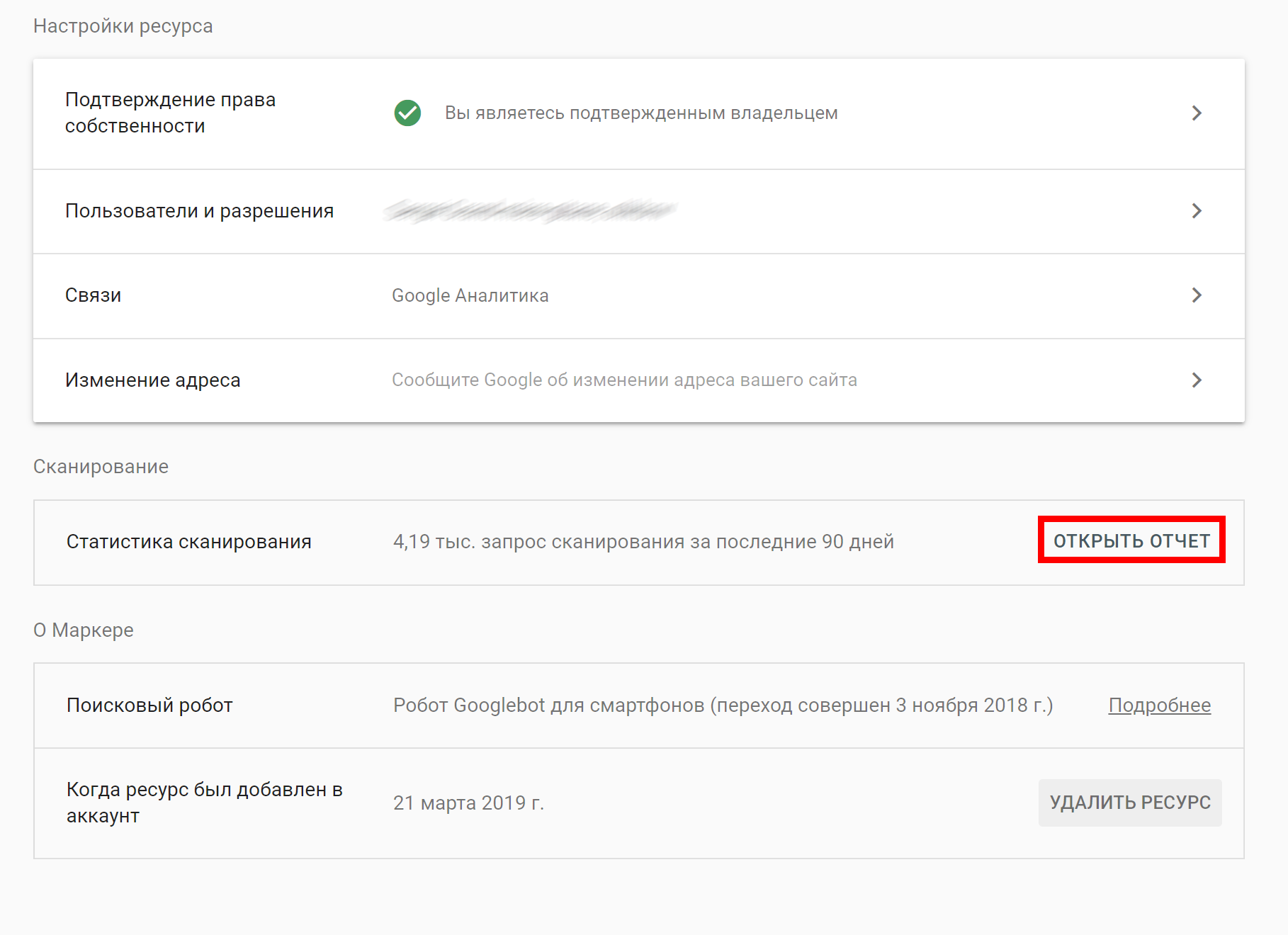
После нажатия на кнопку «Открыть отчет» мы попадаем в полный отчет по статистике сканирования:
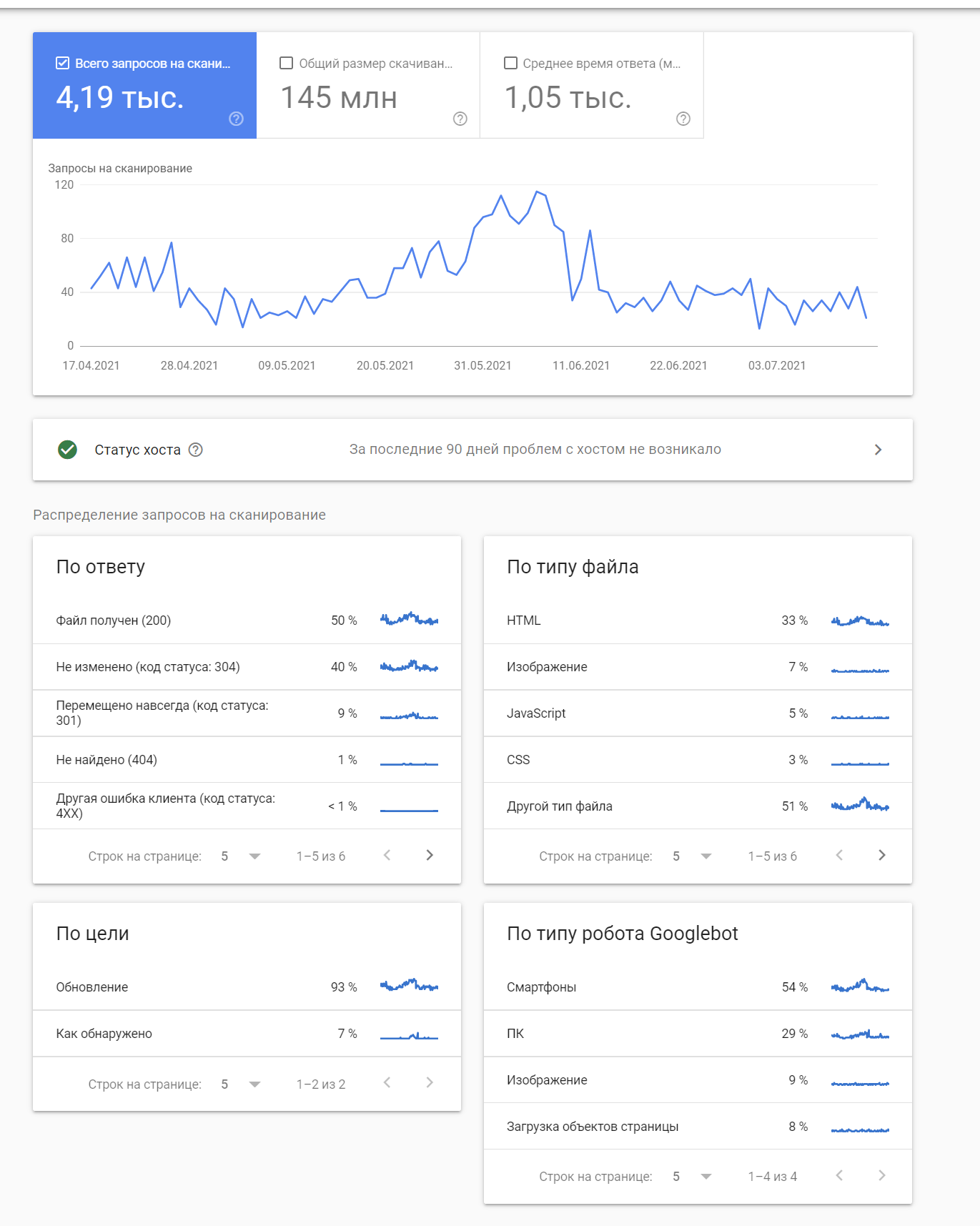
Верхний график состоит из трех параметров. Разберем их подробнее.
- Всего запросов на сканирование. Выводится общее количество запросов за определенный промежуток времени. Учитываются не только уникальные запросы, но и повторные, например — при сканировании одной и той же ссылки.
- Общий размер скачивания в байтах. Указан суммарный размер всех файлов, которые были загружены при сканировании вашего сайта. Search Console учитывает: скрипты, HTML, «стили», изображения, также любые другие ресурсы, относящиеся к сайту.
- Среднее время ответа в миллисекундах. Имеется в виду время ответа на запрос при выполнении сканирования одной страницы.
В разделе «Статус хоста» вы можете узнать о проблемах с доступностью сайта. Если последние 90 дней их не возникало, будет отображаться зеленая галочка:
Вернемся к запросам сканирования. Все запросы на сканирование можно разделить по ответу, типу файла, цели, типу поискового робота:
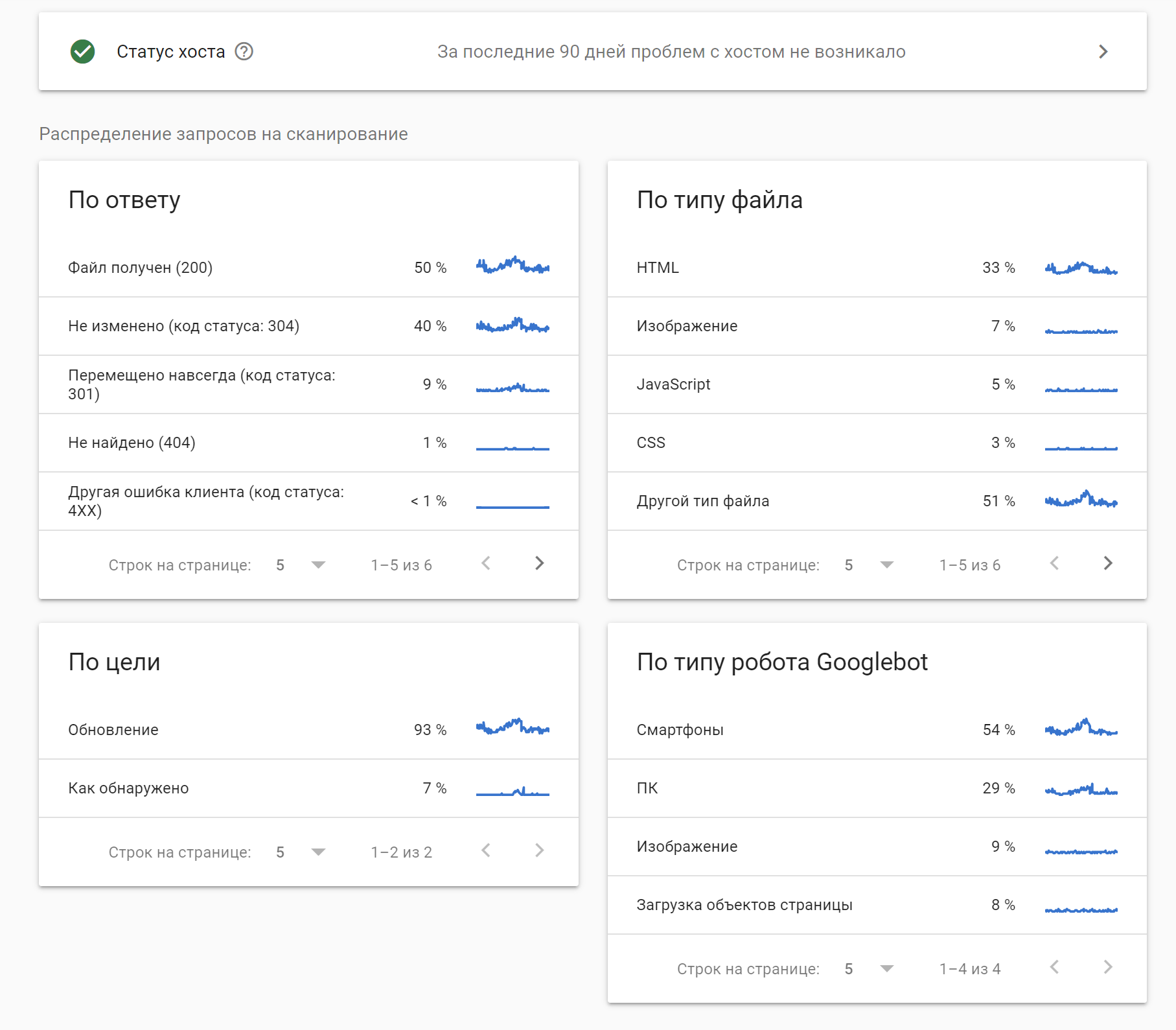
Каждый параметр здесь интерактивен. Например, мы хотим получить статистику по запросам со статусом «Файл получен»:
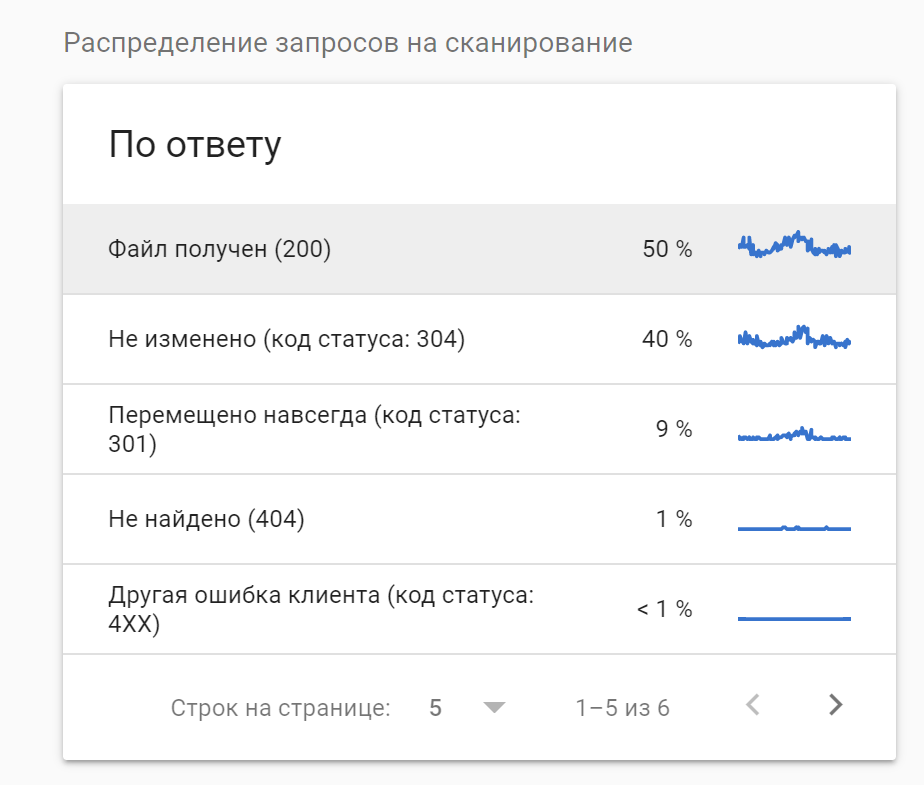
Перед нами появится новый отчет. В нем будут содержаться только URL с 200-м ответом («Статус получен»):
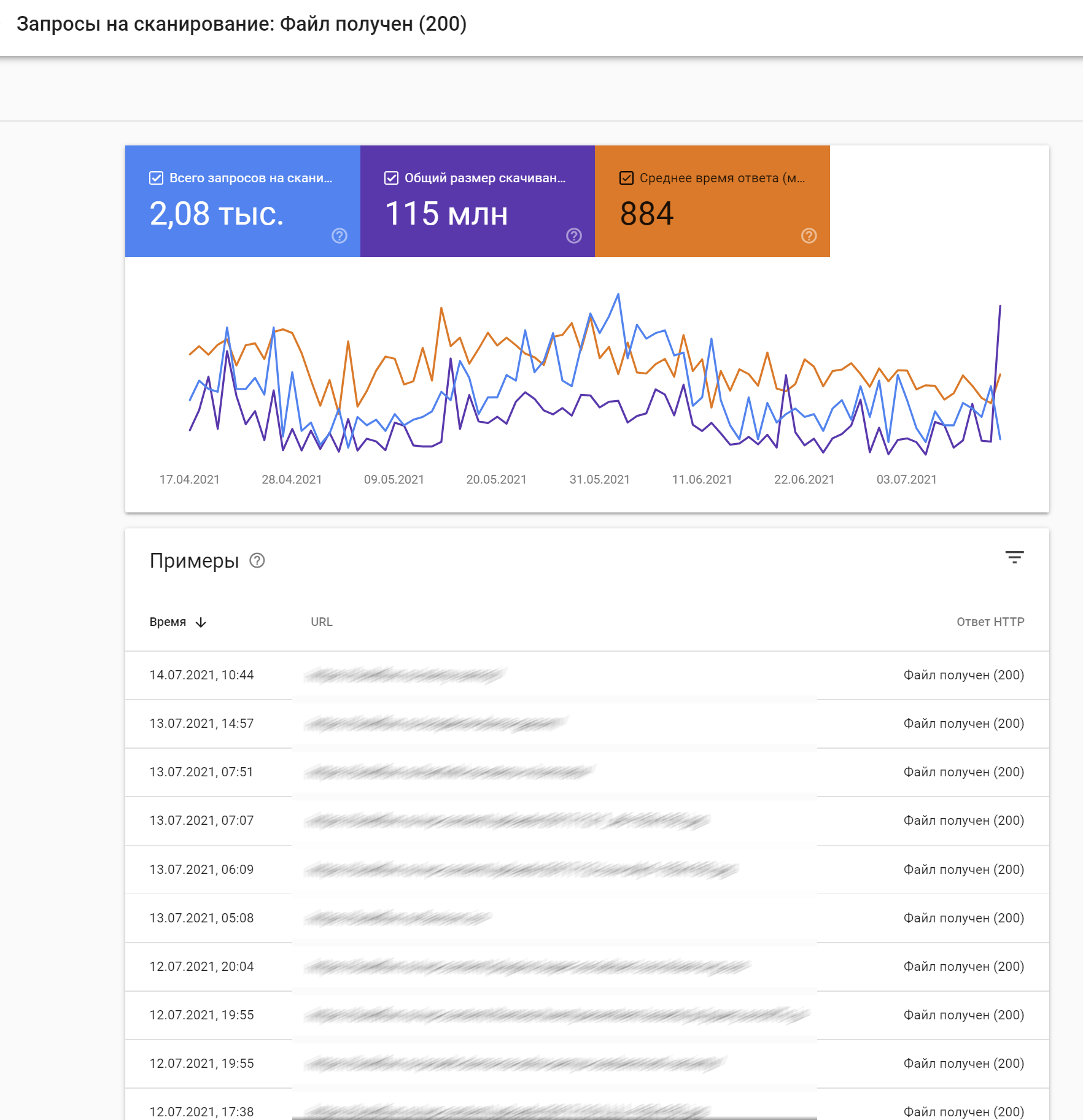
Аналогичным образом вы сможете получить ссылки по типу файла, цели или типу робота. Например, так мы получили запросы на все сканирования изображенией:
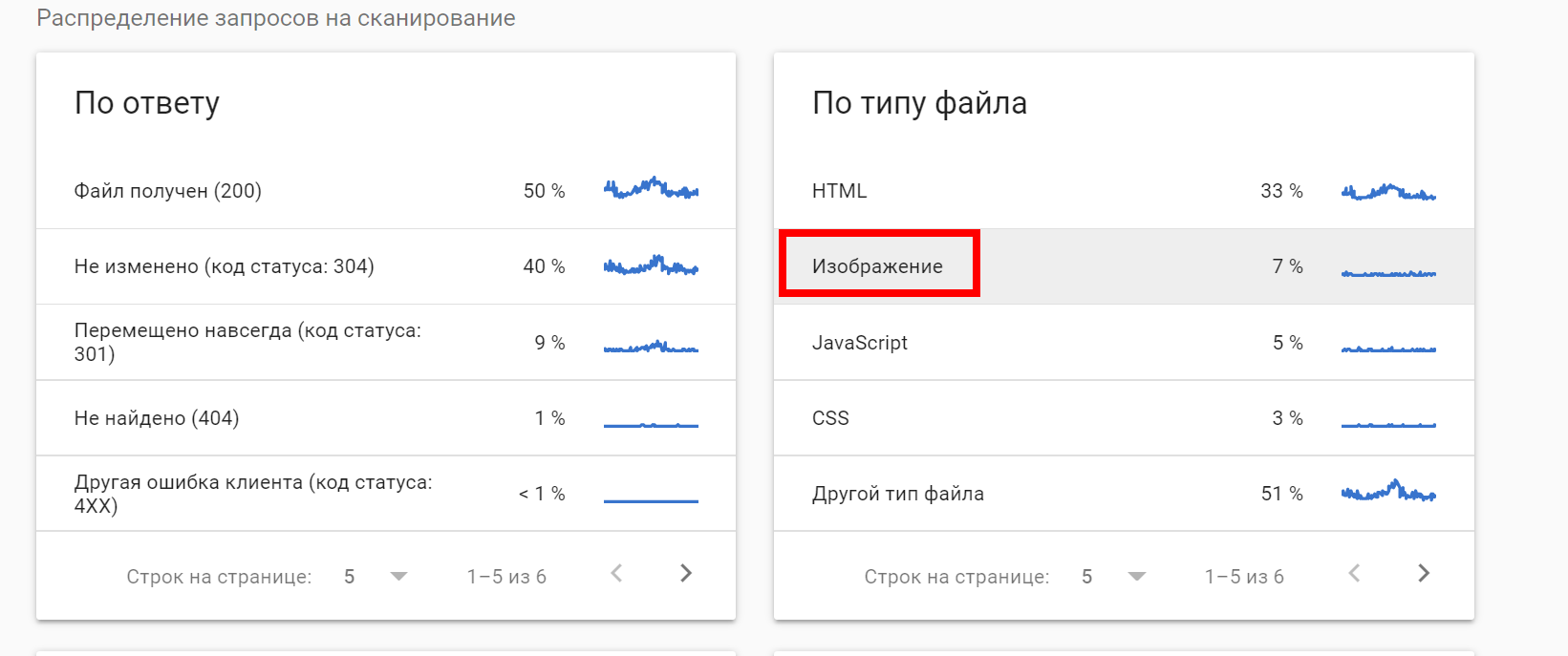
Теперь узнаем список URL с запросами на сканирование изображений:
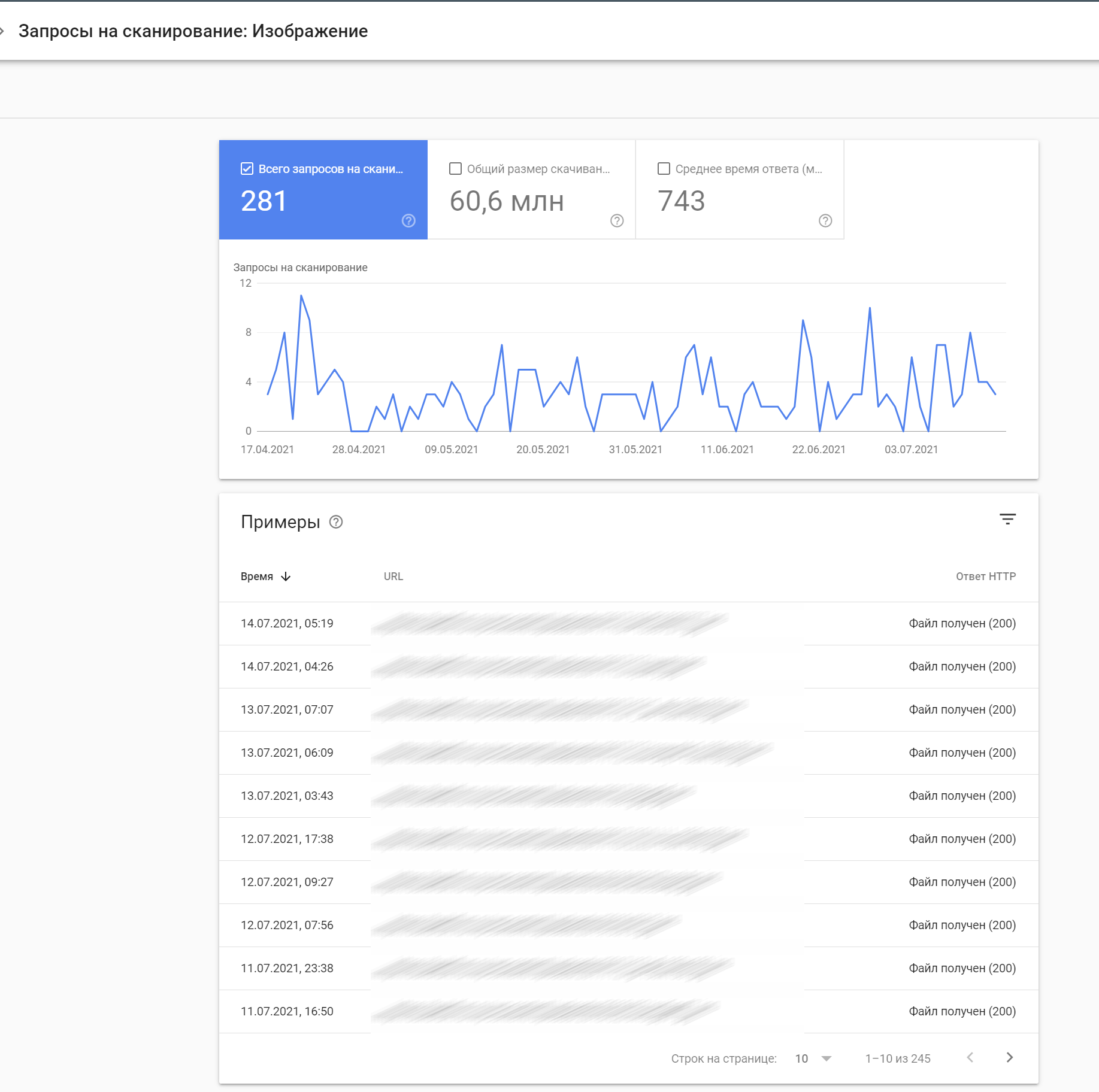
Google Search Console Insights
Бета-инструмент, появившийся в широком доступе в конце 2020 года. Он позволяет оценить качество контента вашего сайта в SERP.
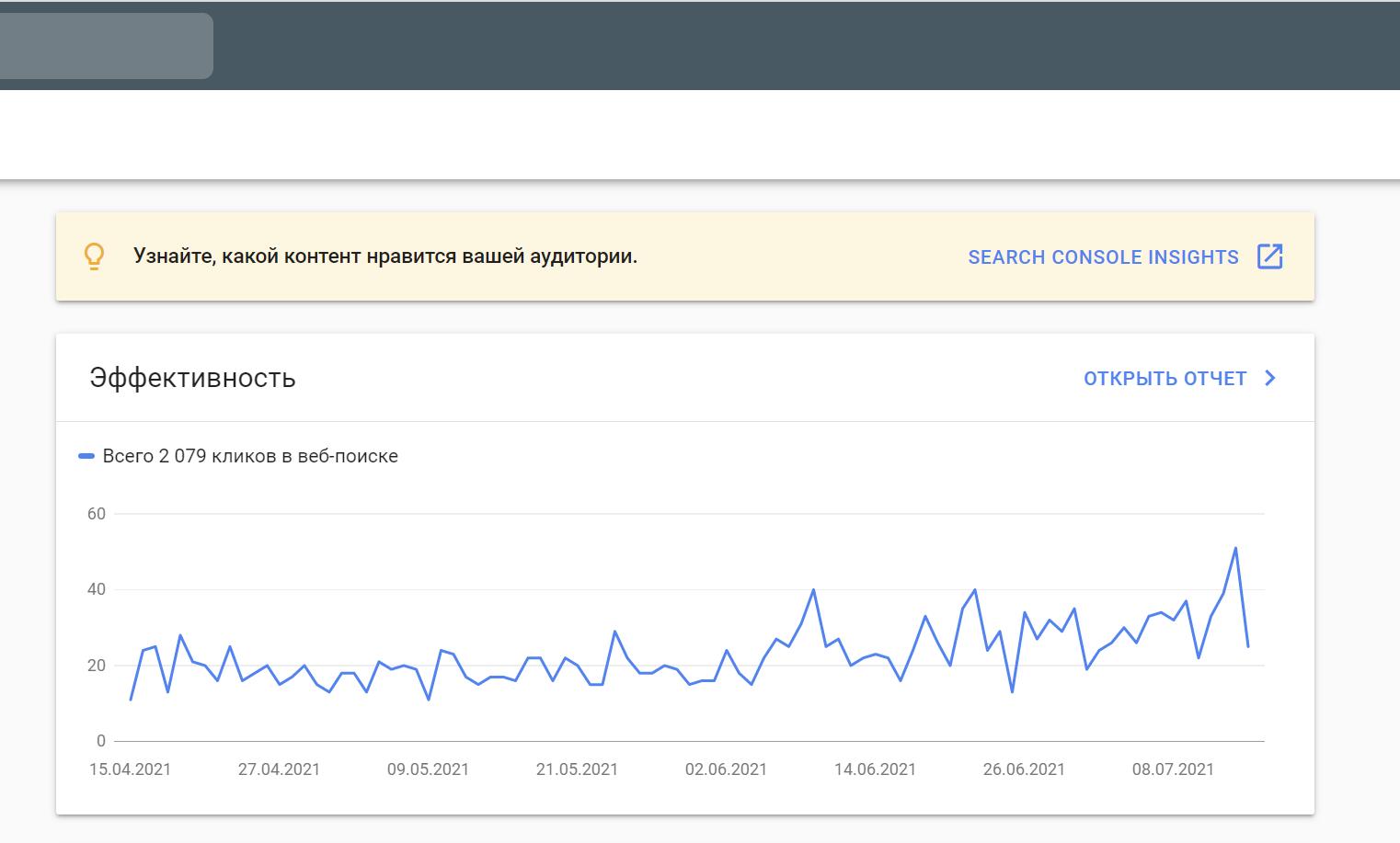
Эффективность в результатах поиска оценивается главным параметром — количеством просмотров страницы за все время:
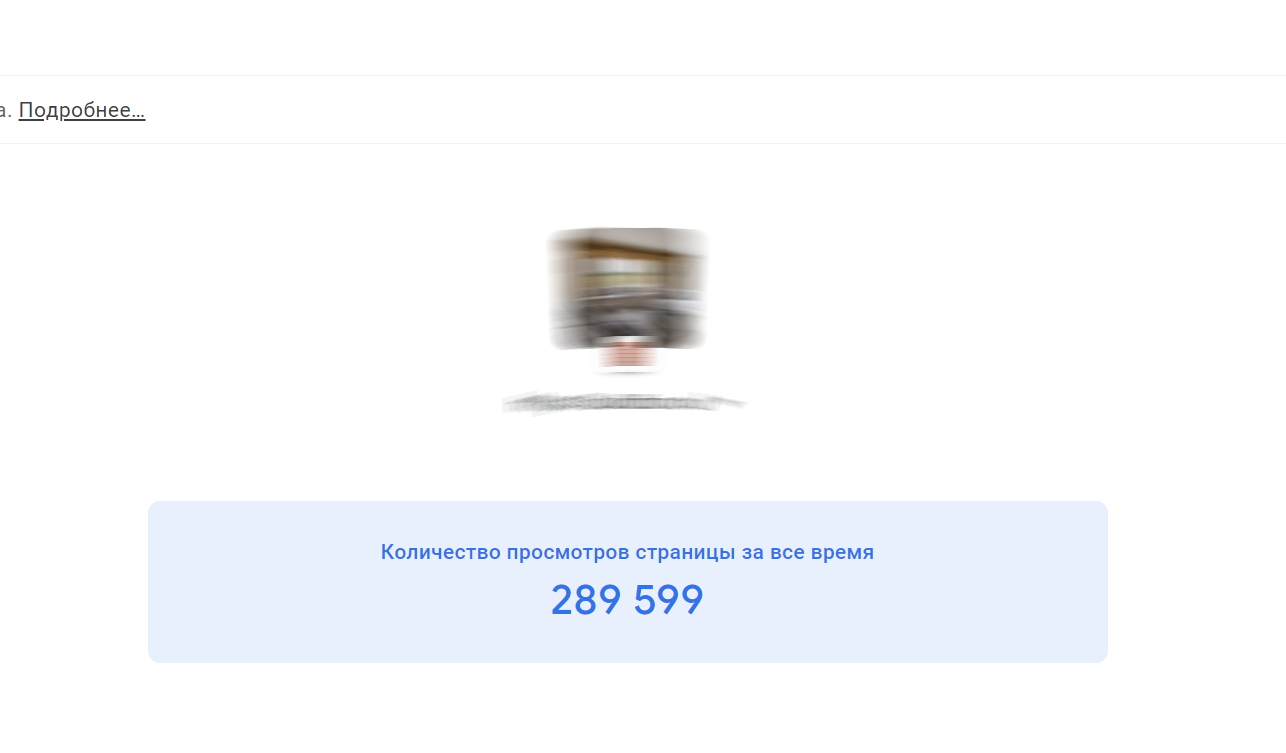
Разберем блок «Обзор статистики сайта». Здесь есть краткая сводка просмотров / длительности сеансов за последние 28 дней:
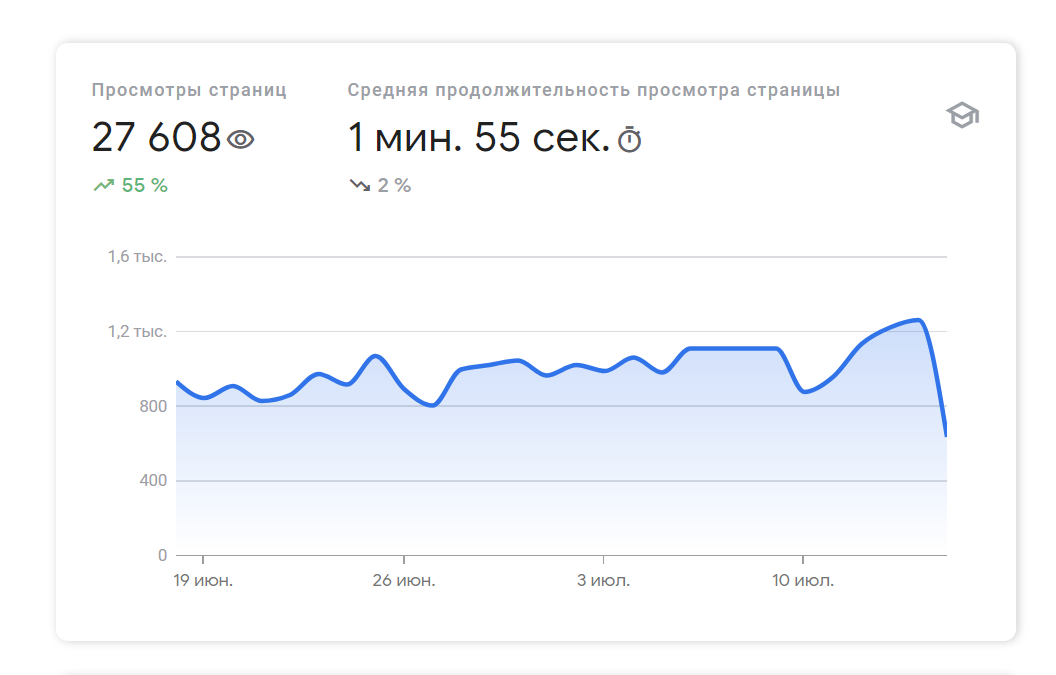
Ваш новый контент. Выводится самый популярный новый контент за последние 28 дней.
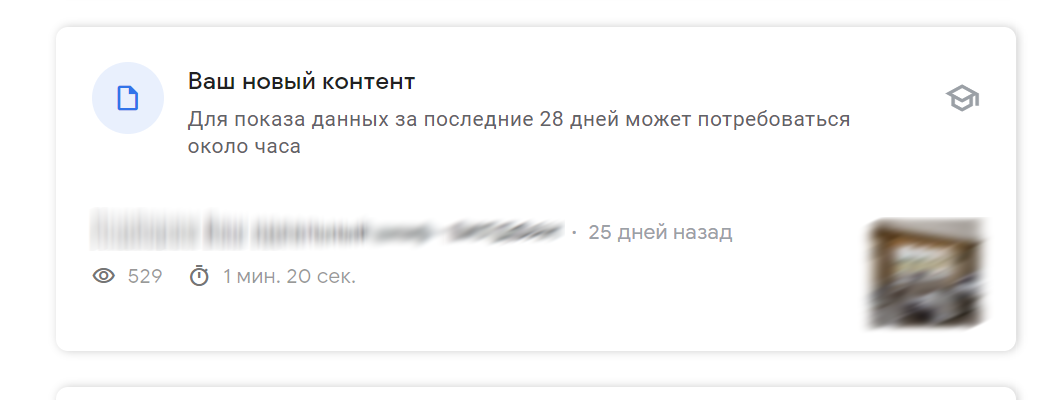
Ваш самый популярный контент. В блоке отображается топ-15 самых популярных страниц за последние 28 дней.
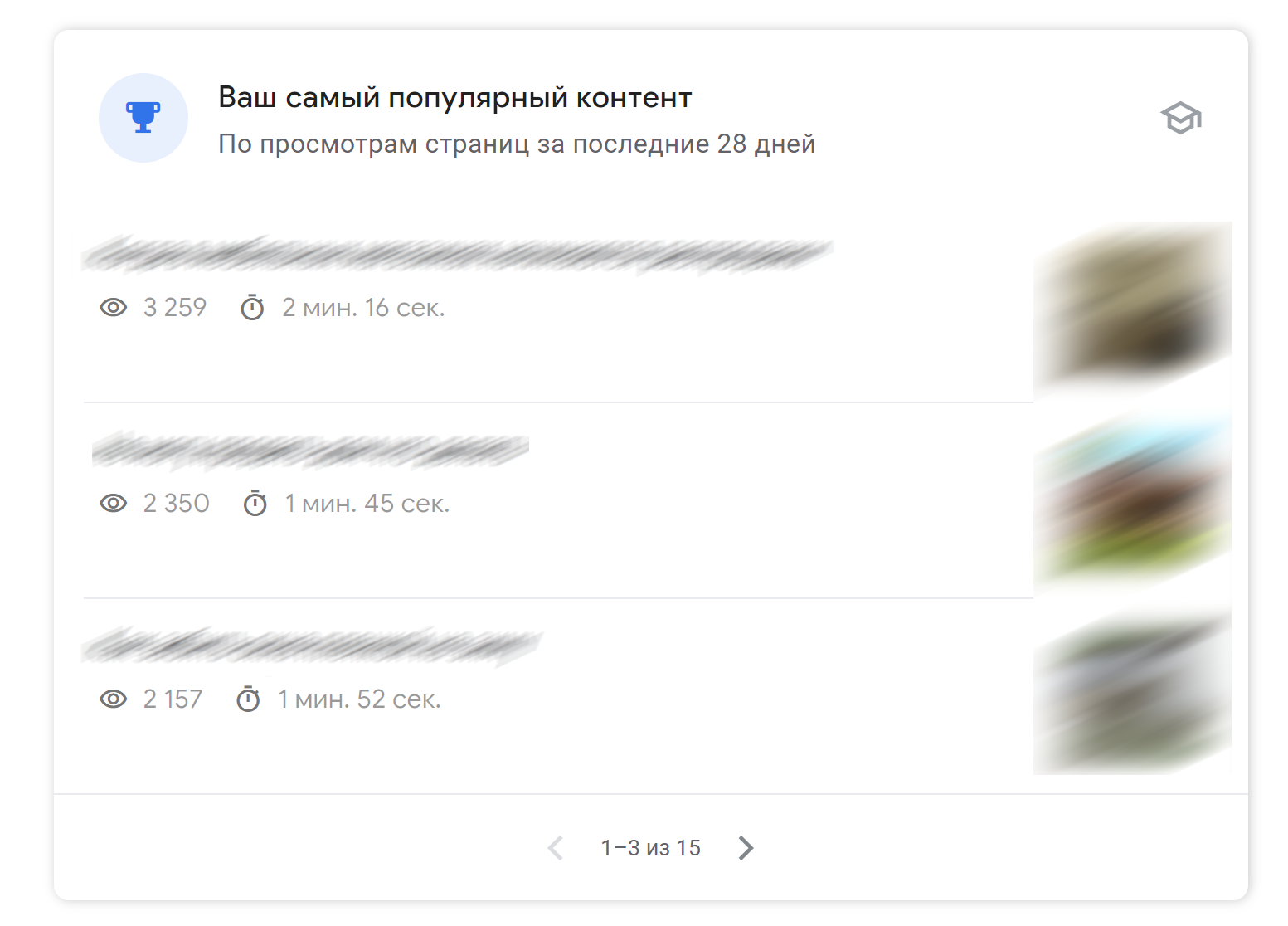
Основные каналы трафика. Три главных источника трафика, из которых посетители вашего сайта узнавали об опубликованном контенте за последние 28 дней. Здесь есть поиск, соцсети, прямой трафик, переходы с других сайтов и другие каналы.
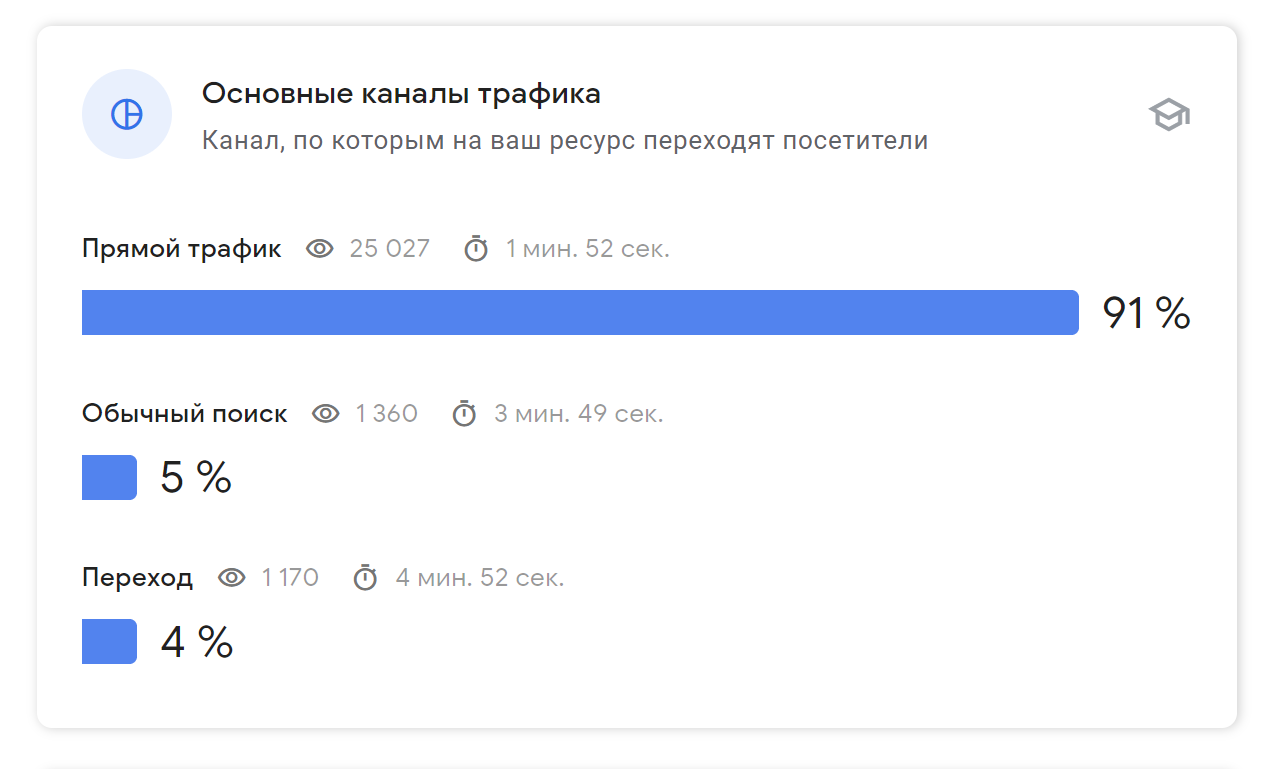
Google Поиск. Здесь можно узнать, как пользователи находят материалы вашего сайта на странице SERP. Отображаются суммарное количество страниц, средняя продолжительность просмотра, суммарное количество кликов.
Ссылки. Источники переходов с других сайтов. Здесь можно узнать, на каких страницах иных доменов размещаются URL, которые ведут на ваш сайт.
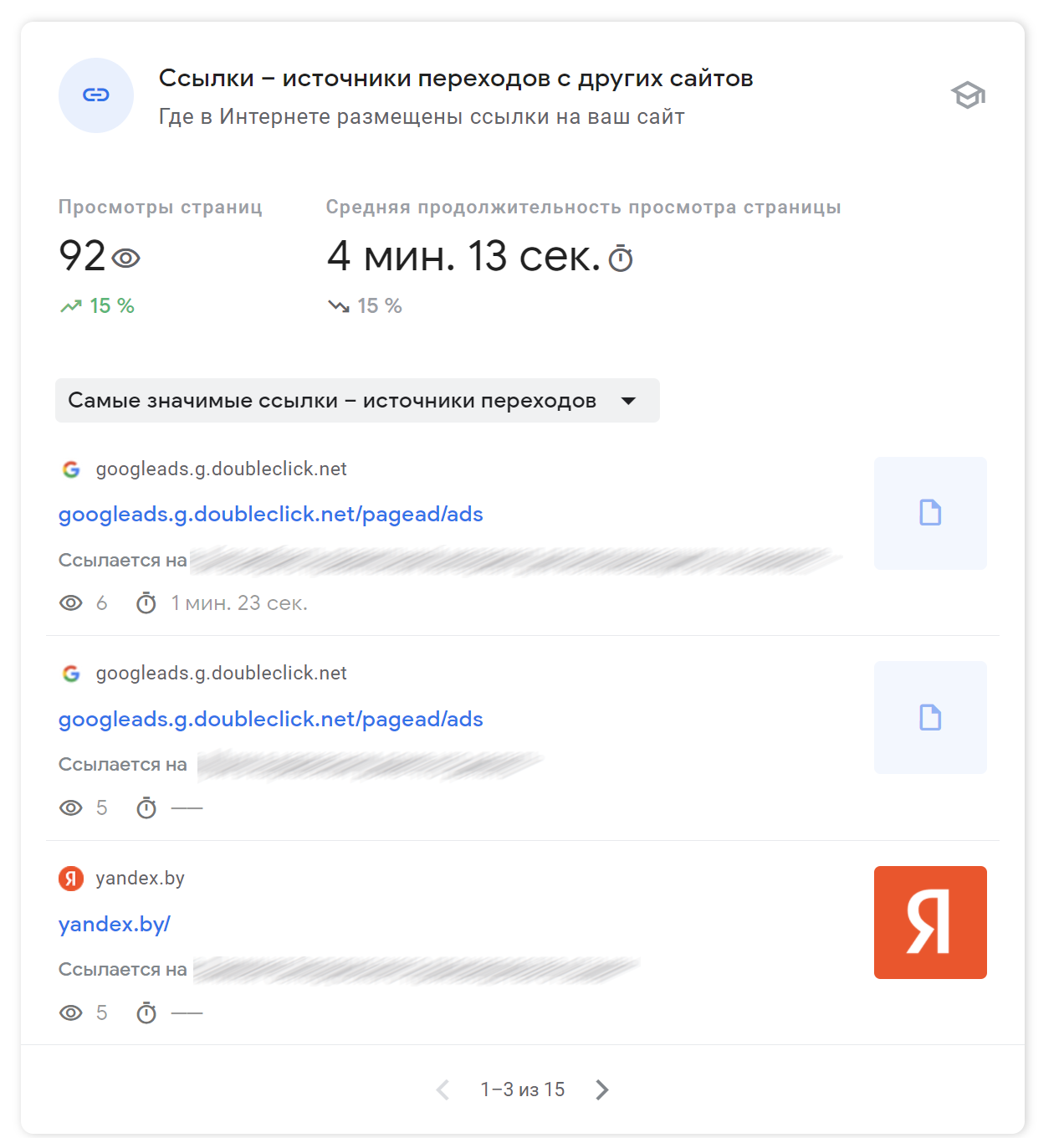
Социальные сети. Можно узнать, как именно посетители находят ваш контент в соцсетях. Поддерживаются все социальные сети, включая отечественные.
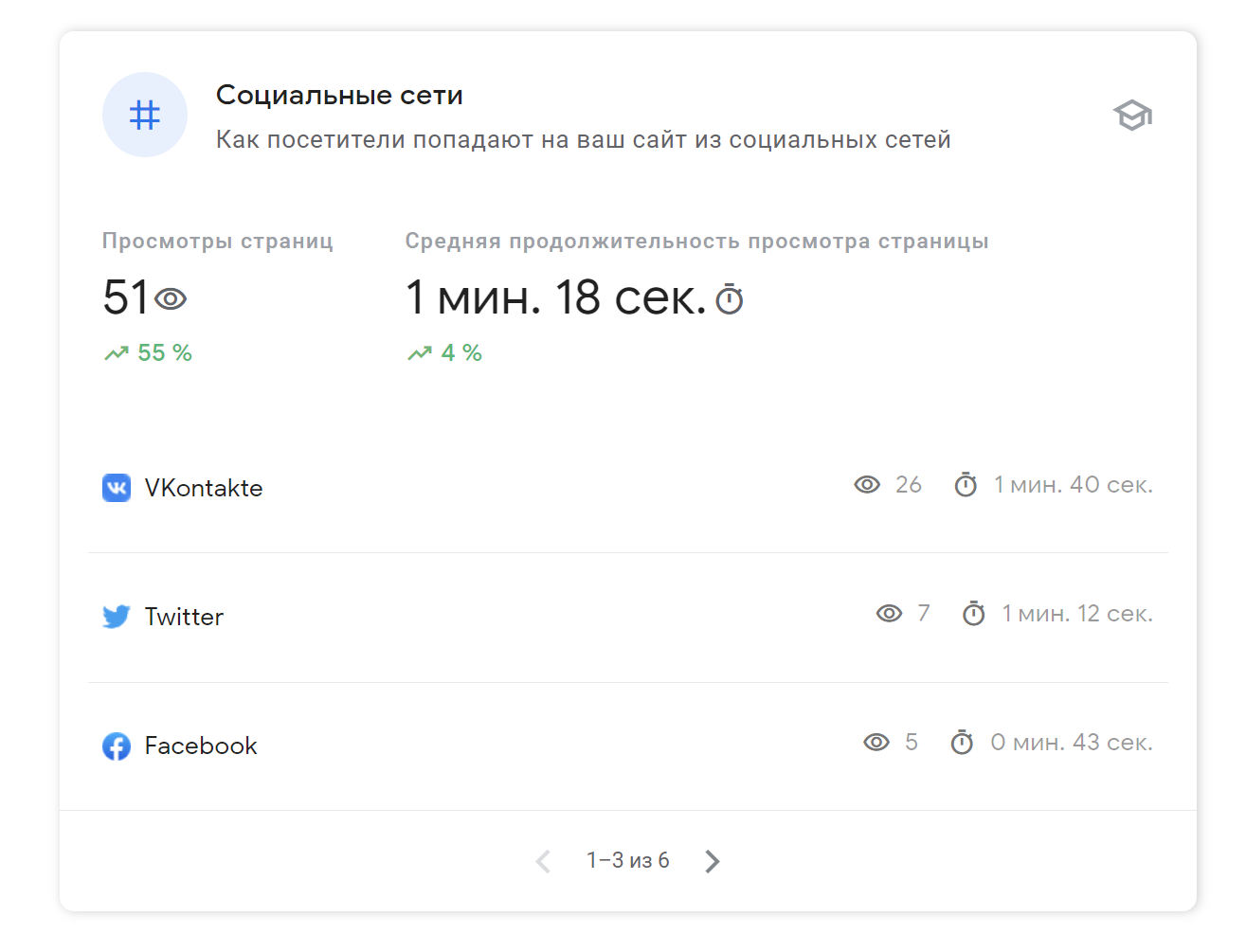
Ошибки сканирования в Search Console: как устранить
Google Search Console хорош тем, что отображает все ошибки сканирования и дает для них подробное разъяснение. Рассмотрим ошибки сайта, сервера и URL подробнее.
Ошибки сайта
Увидеть эти ошибки вы можете в разделе «Индекс» → «Покрытие»:
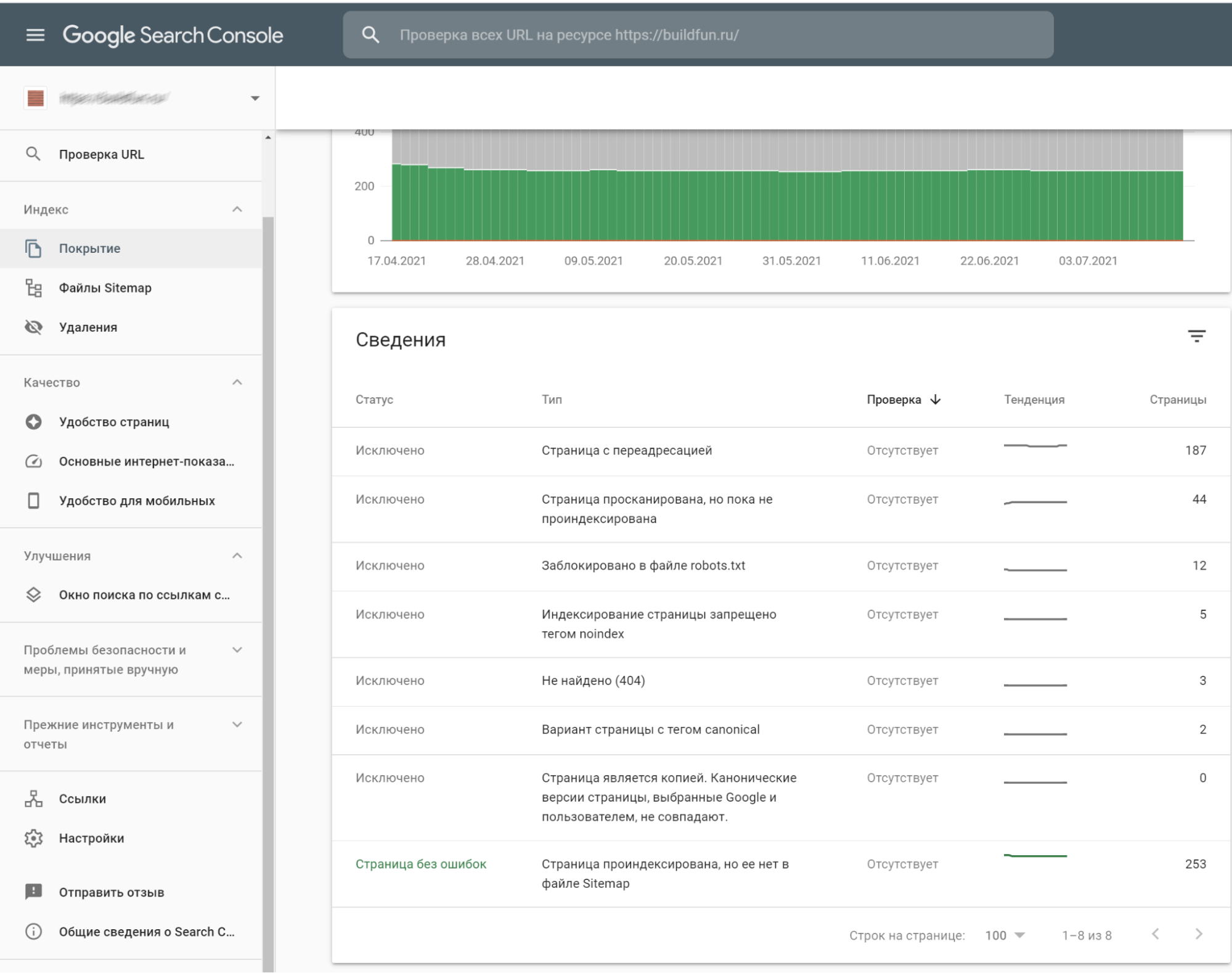
DNS
Если в Search Console появляются ошибки DNS, первым делом пишем в поддержку используемого хостинга и задаем вопрос о существующих сбоях. Если сбоев нет — уточняем причину возникновения ошибки DNS.
DNS — это сеть доменных имен или Domain Name System. DNS-сервер помогает идентифицировать серверный IP — у каждого сайта этот адрес свой собственный. Если DNS-сервер недоступен / не отвечает, посетитель просто не сможет открыть такой сайт. Сайты с ошибками DNS очень быстро пропадают из индекса Google и «Яндекс». Именно поэтому ошибки DNS относят к критическим и устранять их нужно как можно скорее
Можно самостоятельно проанализировать ответ сервера при помощи инструмента checkmy или любого другого с аналогичным функционалом. Сбои DNS по вине хостинга, как правило, носят очень кратковременный характер и быстро устраняются самим провайдером.
Ошибки сервера
Этот вид ошибок относится исключительно к серверу. Если он обрабатывает запрос очень долго, в Search Console обязательно появится соответствующая ошибка.
Самые частые причины ошибок сервера в Google Search Console:
- Хостинг ограничивает объем передаваемых данных.
- Выбранный сервер не подходит для вашего сайта, так как он имеет слишком большой трафик.
- DDoS, частые сканирования, вредоносная активность. Если на сайте создается высокая нагрузка, то сервер может излишне долго обрабатывать запросы.
DDoS — вид хакерских атак, направленных на один или несколько сайтов. DDoS-атаки, как правило, выполняются с нескольких не связанных друг с другом компьютеров. Различают UDP, SYN, ICMP, ping и другие виды DDoS-активностей
Для каждой серверной ошибки Google Search Console отображает код. Например, код 522 отдается, когда CDN (сеть доставки содержимого или контента) не может установить связь с сервером. Код 502 — когда поисковый робот не может установить связь по причине истечения заявленного времени подключения.
Приводить список всех кодов в этом гайде не имеет смысла — это займет слишком много времени. При необходимости вы можете получить полную расшифровку для каждого кода на сайте разработчиков Mozilla.
Robots.txt
Один из самых частых источников ошибок сайта в Google Search Console — некорректно настроенный robots. Проверить этот файл можно проверить в соответствующем разделе сервиса.
Ошибки URL
Этот вид сбоев возникает, если не удается корректно просканировать страницу. Чтобы увидеть полный список URL ошибок на вашем сайте, откройте отчет по покрытию.
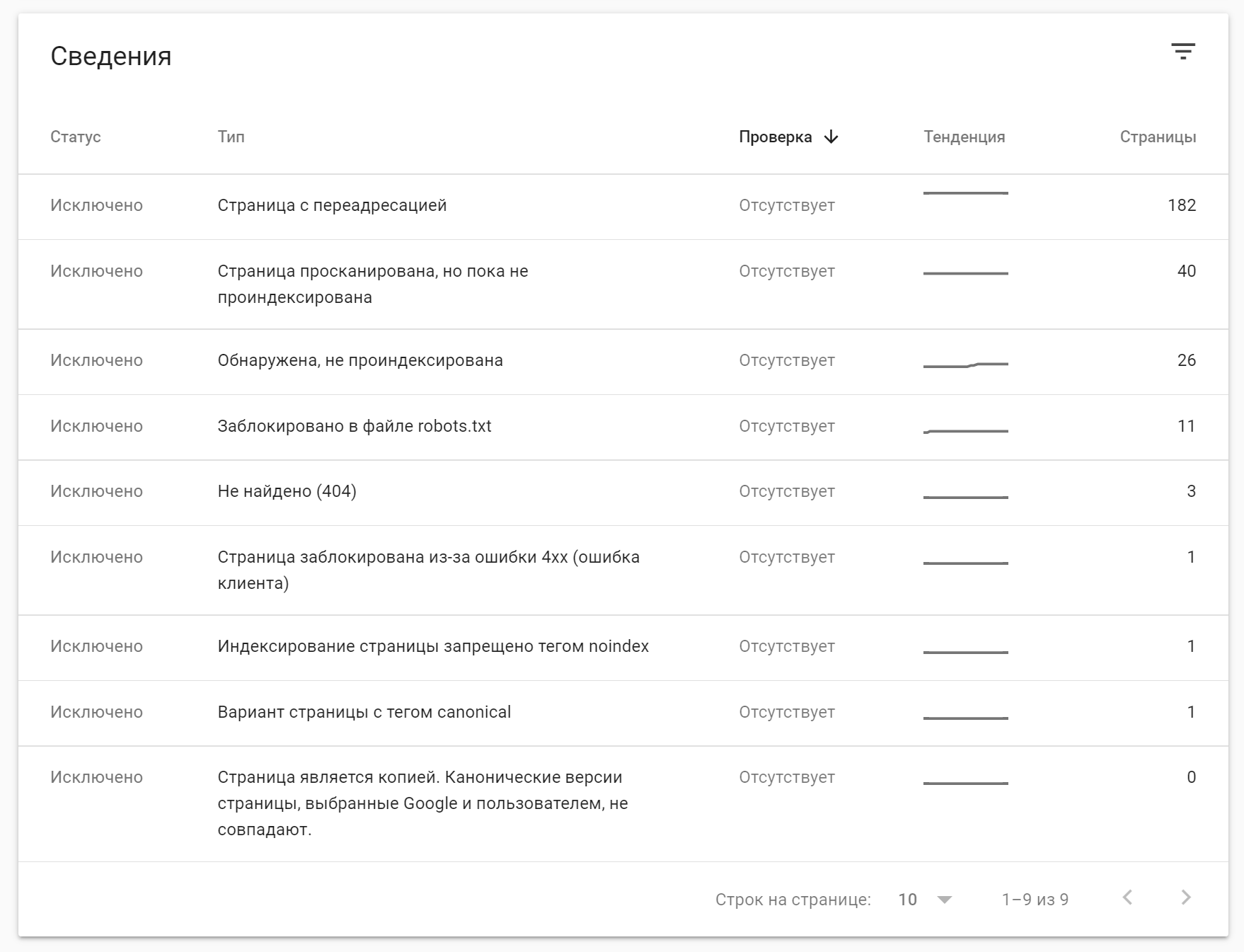
Ошибок URL очень много. В Search Console наиболее часто появляются три вида:
- Доступ запрещен. Ошибка свидетельствует о том, что поисковый робот не смог получить доступ к странице. Возможно на вашем сайте используется авторизация. Второй самый частый сценарий — блокировка со стороны хостинг-провайдера. Если две вышеуказанные причины не подтвердились, значит проверяем robots.txt. Возможно, вы ограничили обход определенных каталогов сайта или прописали запрещающую директиву сразу на весь сайт.
- 404. Этот ответ свидетельствует о том, что поисковый робот пытался обойти страницу, которая не существует. Проверьте URL и убедитесь, что на странице находится релевантный контент.
- Soft 404. «Мягкий» вариант 404-ой ошибки. Этот ответ свидетельствует об удалении страницы. Кроме этого, такой код может отдаваться в случае, когда настроен некорректный редирект (например, 301-й) или на странице отсутствует контент.
Невыполнение перехода. Такие ошибки возникают при некорректной настройке редиректов или в случаях, когда в карте сайта не указана ссылка на целевую страницу.
Лучше максимально ограничить использование перенаправлений и оставить только самые необходимые. Для проверки цепочки редиректов используйте специальные сервисы, например, majento или любой иной с аналогичным функционалом.
Влияют ли ошибки на продвижение сайта
Чаще всего, если речь не идет о фатальных сбоях, ошибки в Google Search Console вообще никак не влияют на количество продаж и продвижение сайта. Другое дело ошибки сервера — их нужно устранить как можно быстрее, так как они ограничивают доступность веб-ресурса.
Информация об ошибках в Google Search Console появляется со значительной задержкой. Даже решенные проблемы могут отображаться в отчетах спустя 2-3 недели.
Заключение
Небольшой чек-лист, который поможет начать работу с Google Search Console новичку:
- Откройте отчет по индексированию. Если страницы начали проходить индексацию, значит ваш сайт доступен для поискового робота Google.
- Проанализируйте отчет по файлам Sitemaps. Чтобы ускорить работу по индексации нового сайта, нужно отправить XML-карту через Search Console.
- Проанализируйте ошибки сайта в отчете о проблемах безопасности и в отчетах о мерах принятых вручную.
- Обязательно проверьте отчет «Удобство просмотра на мобильных устройствах». В 2025 году мобильный трафик является главным приоритетом для всех поисковых систем, и ваш сайт должен быть удобен для просмотра со смартфонов и планшетов.
Разница между Google Search Console и «Яндекс.Вебмастером» в том, что отечественный инструмент позволяет отслеживать эффективность сайта только на поиске «Яндекса». А Search Console — только на поиске Google. Но не стоит ограничиваться возможностями только одного из этих инструментов — разумнее сочетать их друг с другом, чтобы отслеживать потенциал своего проекта в каждой поисковой системе


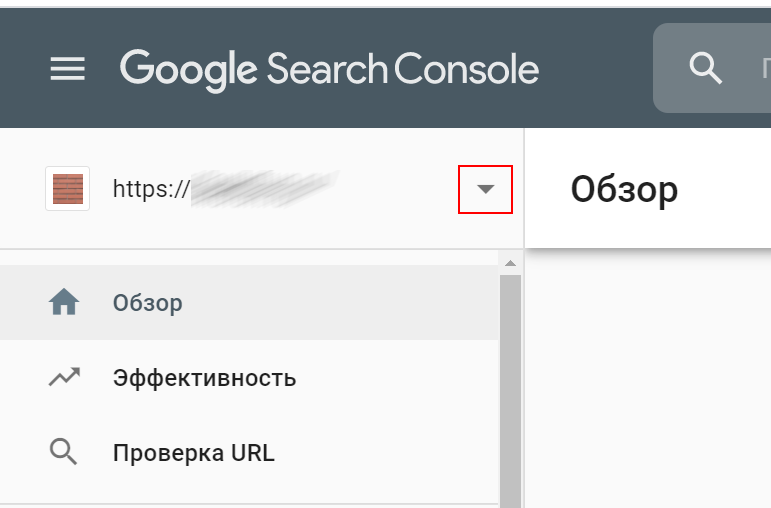
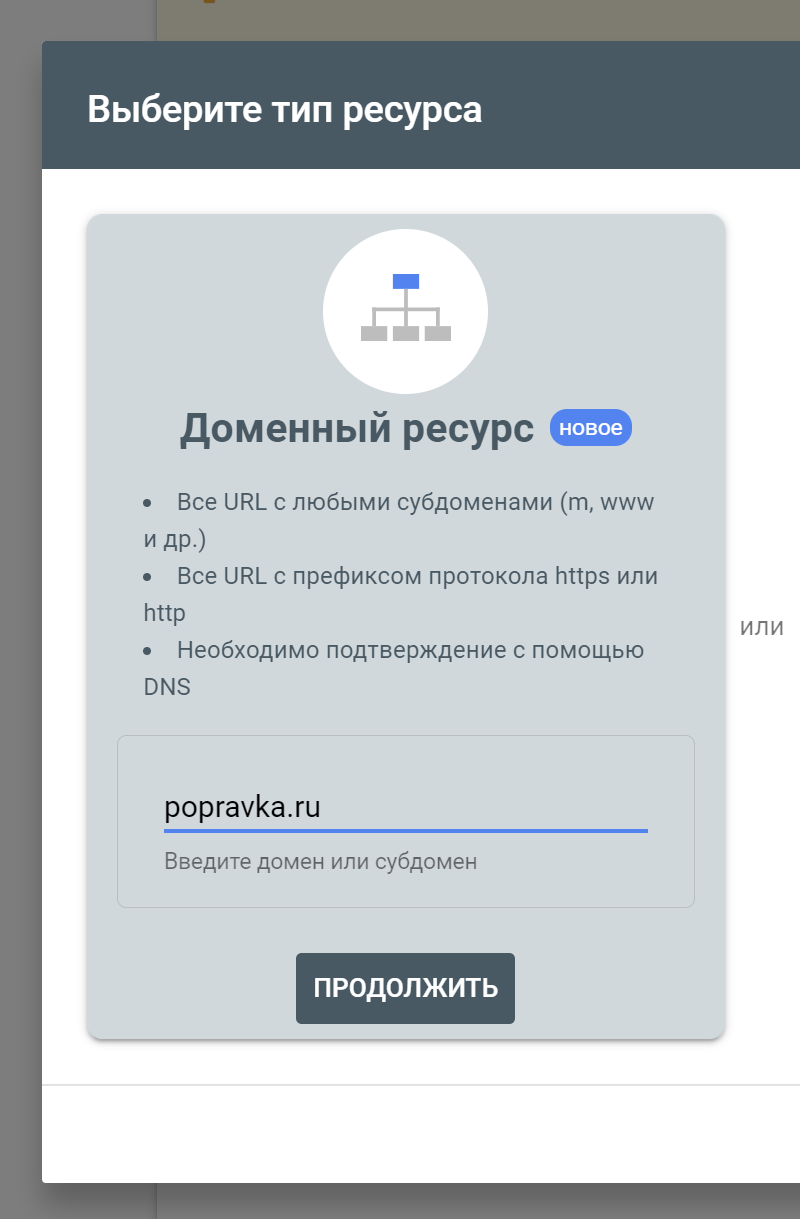
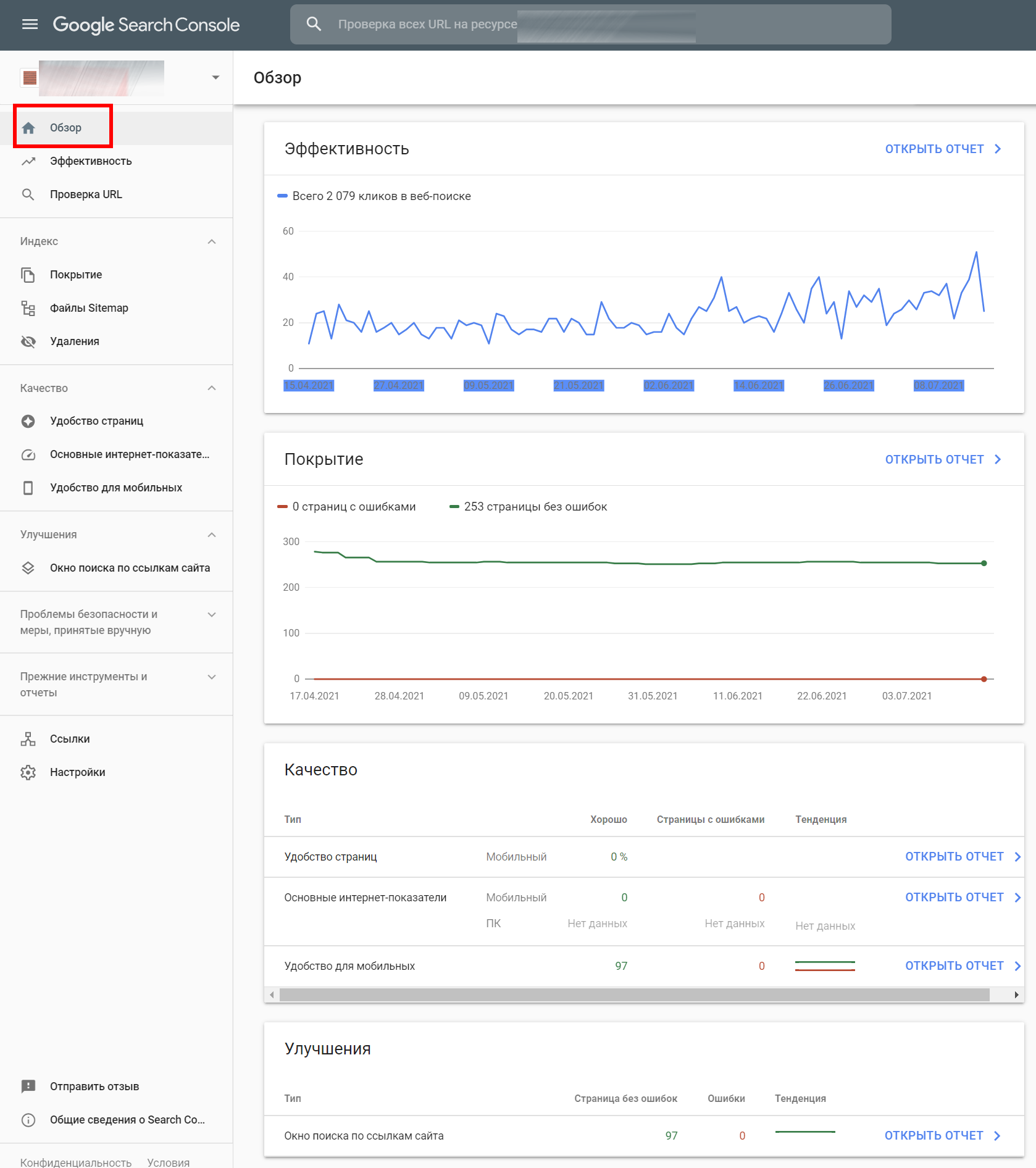
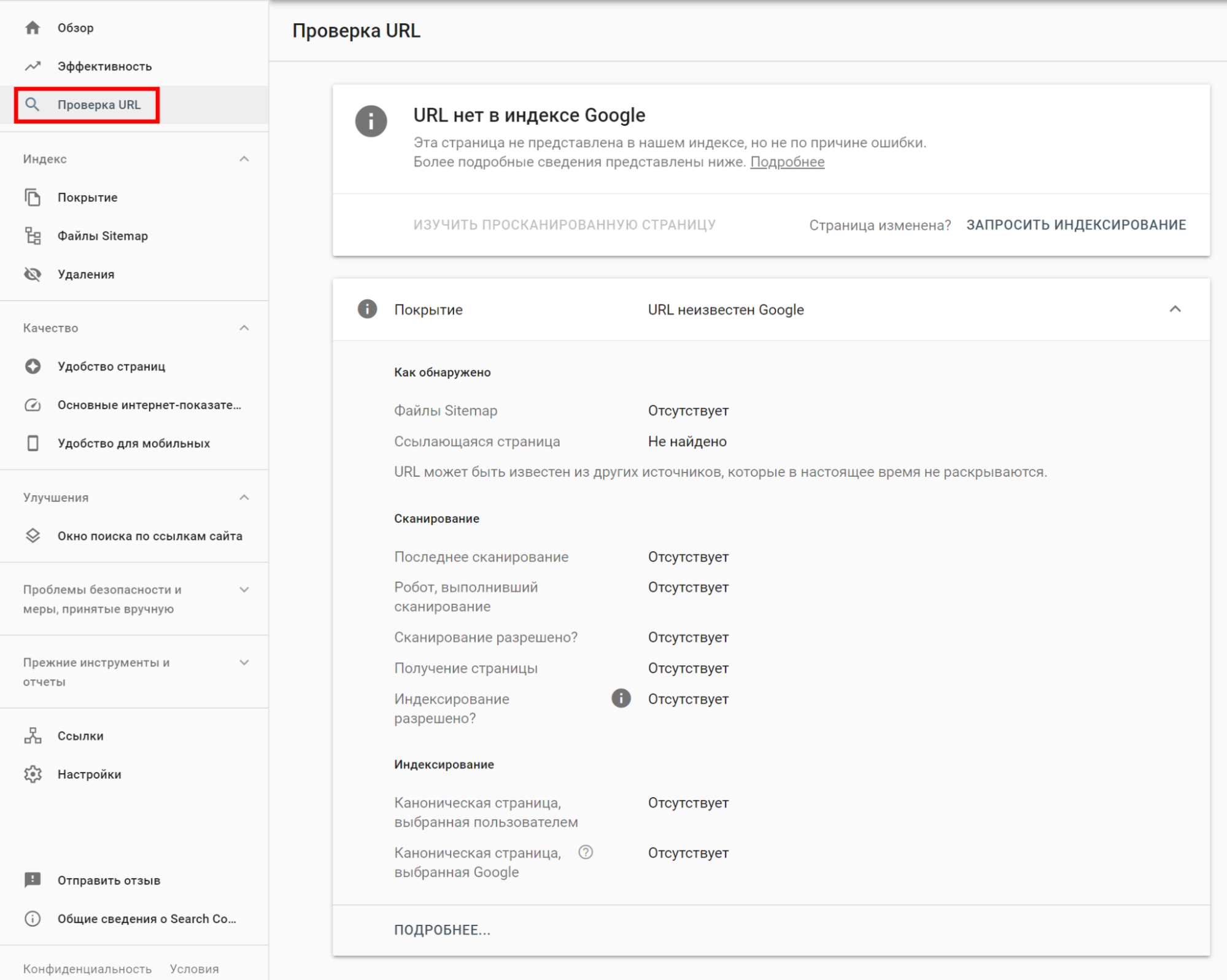
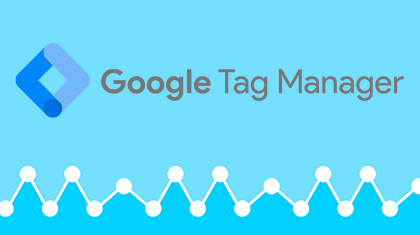
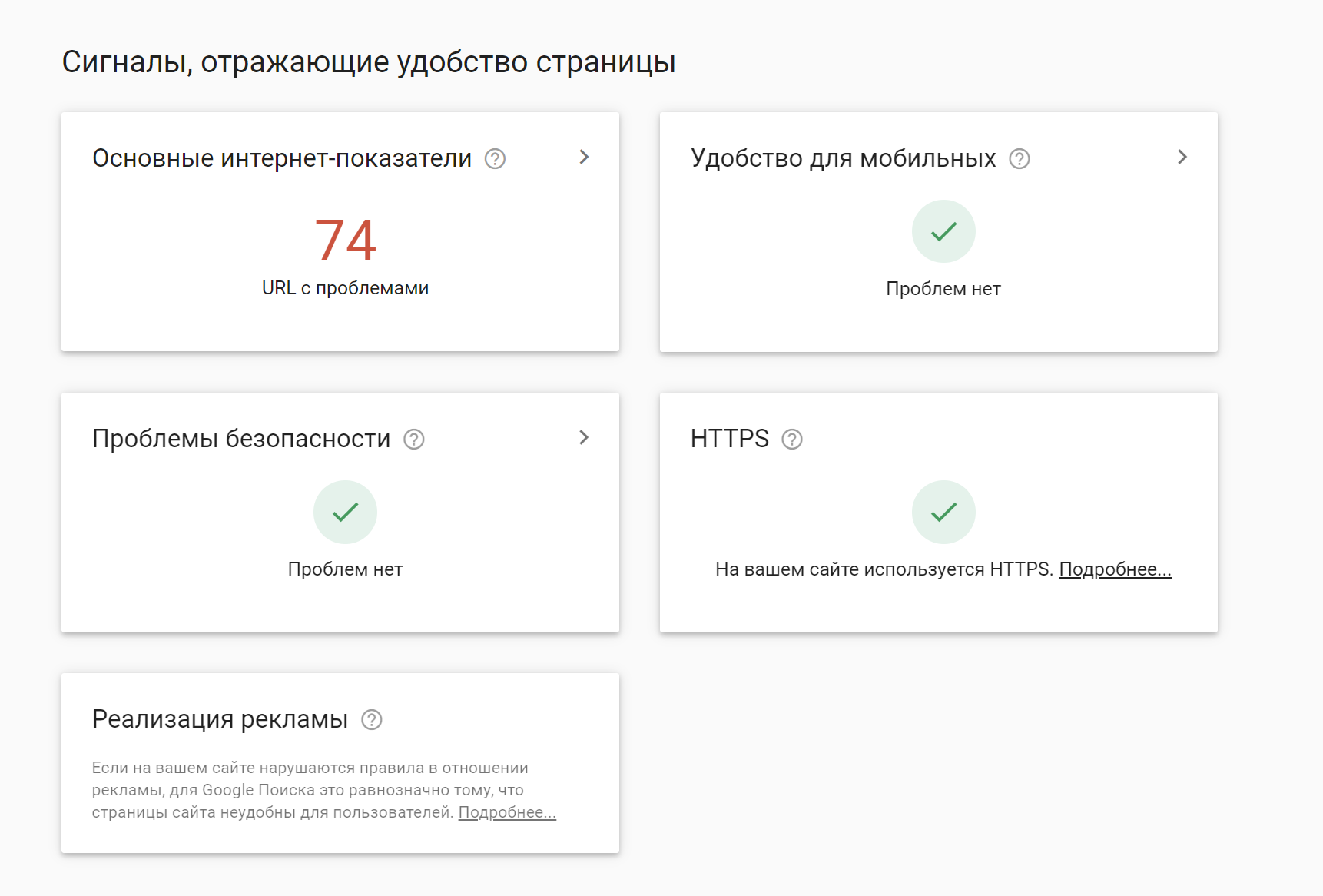



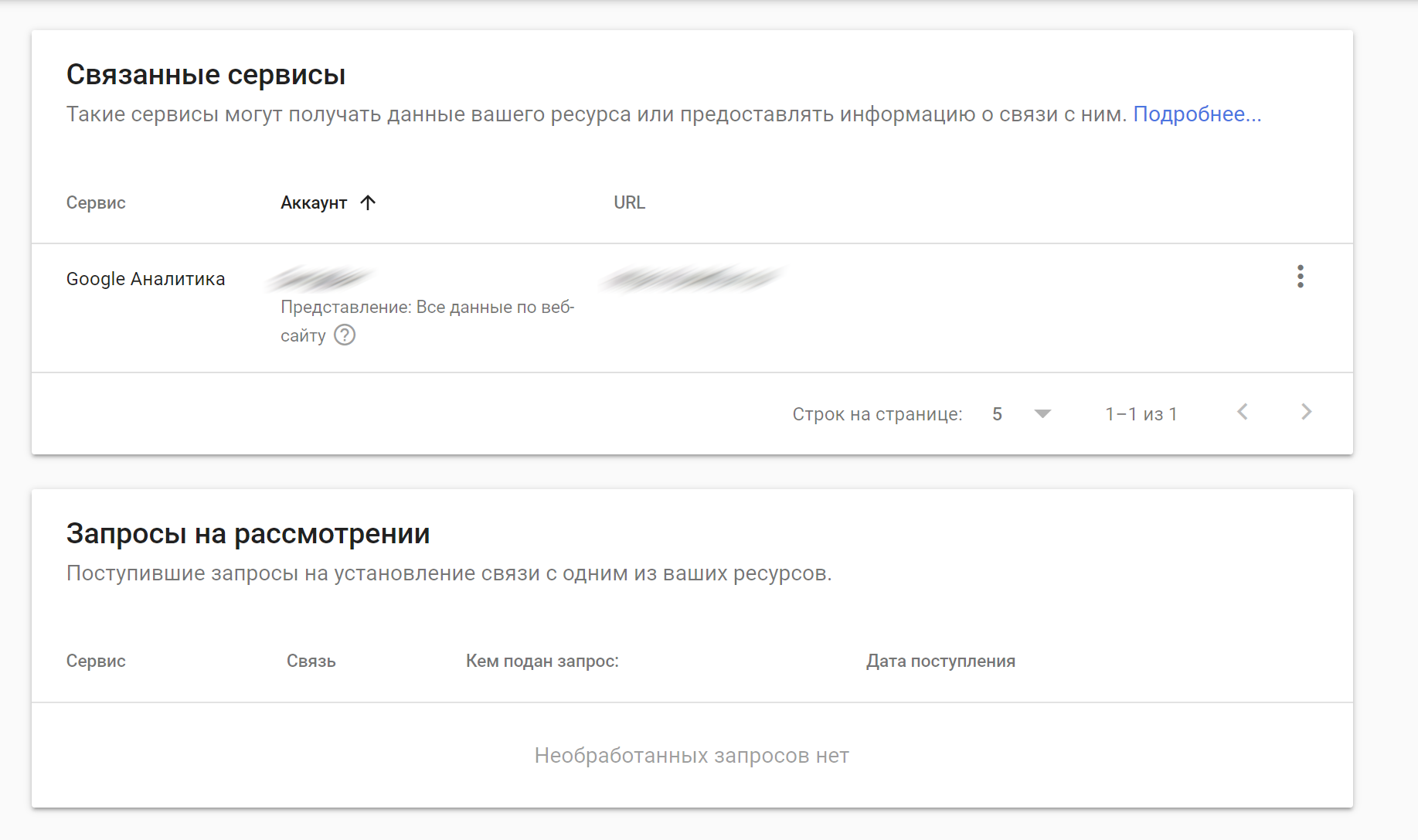

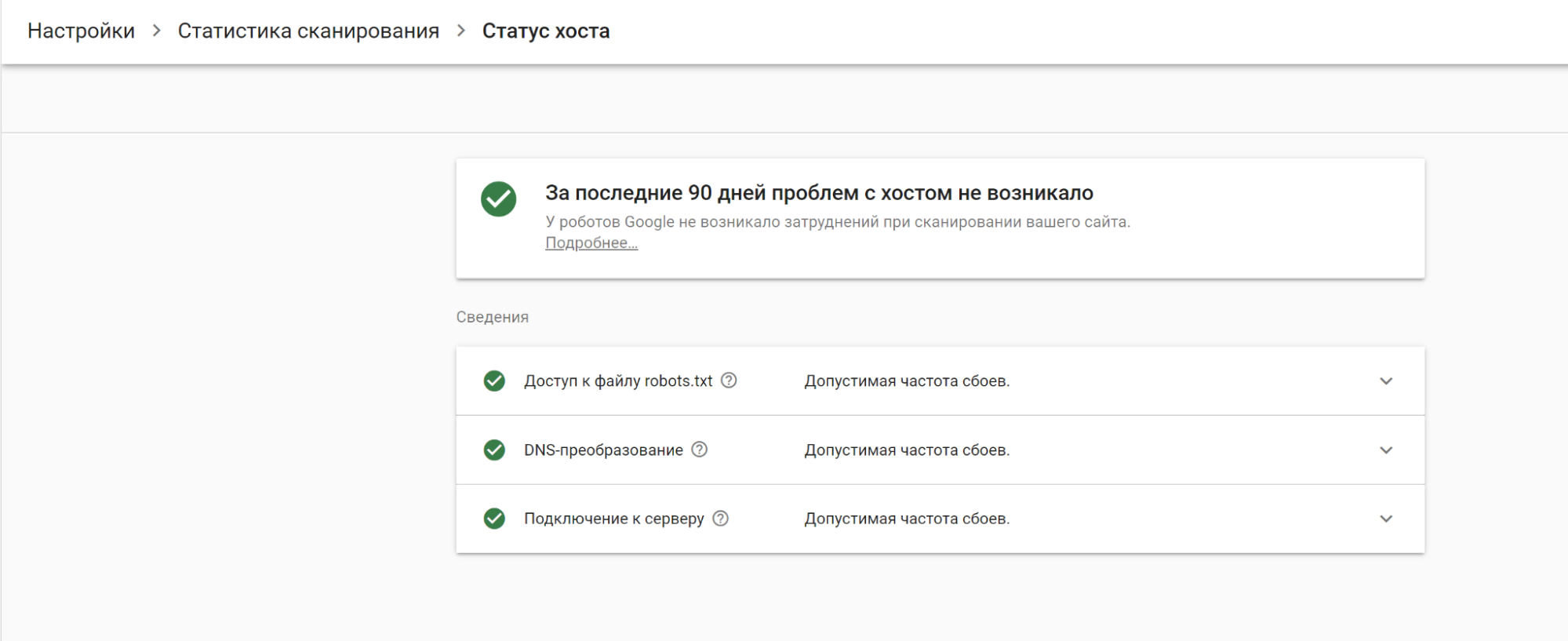

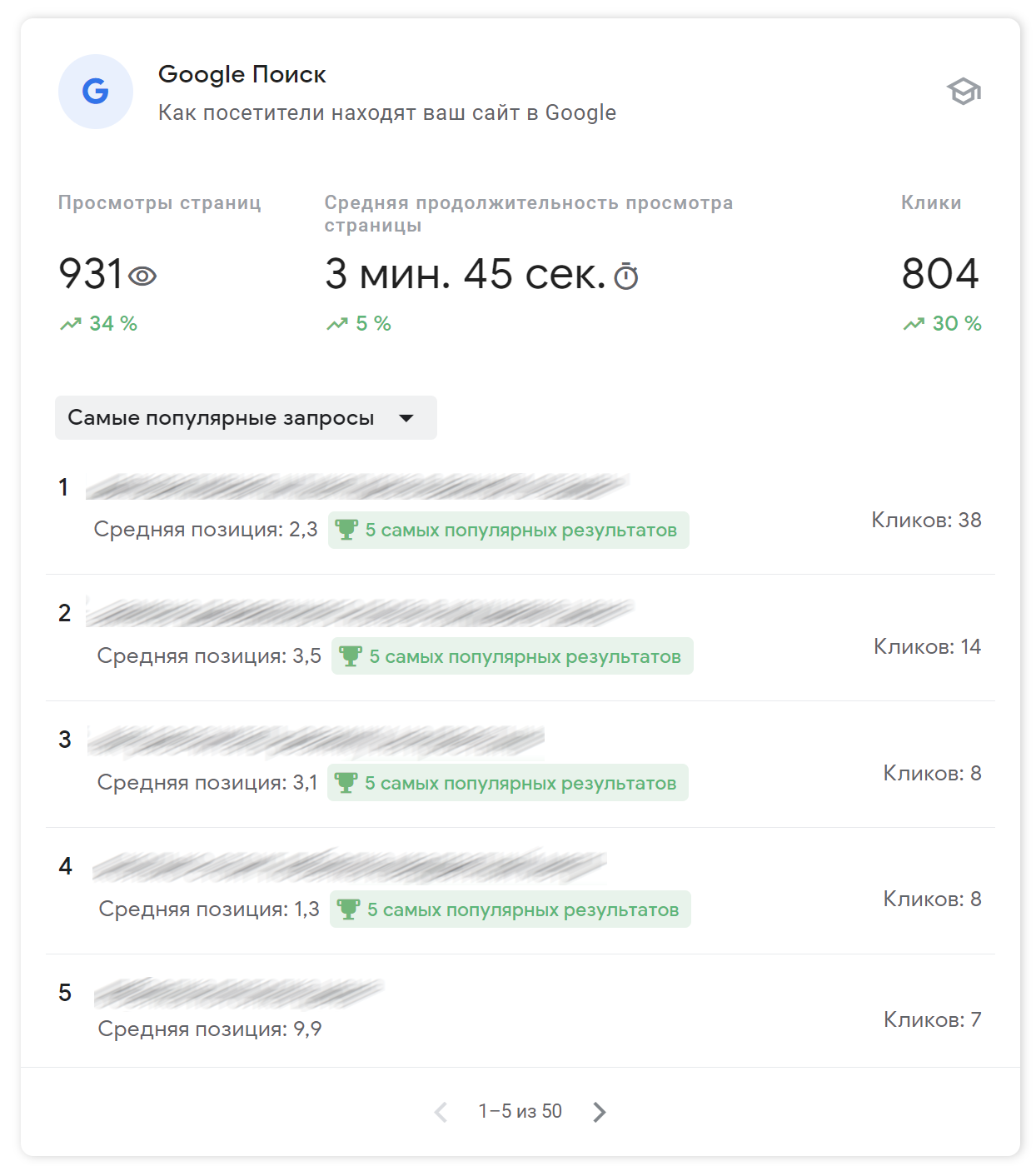



.png)

.png)
.png)
